您好,登錄后才能下訂單哦!
您好,登錄后才能下訂單哦!
我看到之前有人寫過Proxmox虛擬化的文章,但他寫的架構是服務器+存儲的架構,我這里想寫一個類似于VMware Vsan的分布式存儲架構,也就是Proxmox VE+ceph超融合架構。
為什么要使用Proxmox呢?虛擬化可以在很大程度上解決一部門基于成本考慮的IT支出費用,但是像vmware、華為等成熟商業類的虛擬化產品高昂的授權費讓絕大部分中小企業望而卻步,市場上的商業虛擬化產品也好,數據庫產品也好,都比購買硬件的錢還要貴。而使用KVM和QEMU,但是沒有使用Libvirt,不好集中管理。那么,就迫切需要一種開源免費的產品,既能在最大程度上達到這類企業所需的功能及性能要求,又能最大限度的控制成本問題。
我認為PVE可以當免費穩定的虛擬化平臺來使用,開源更多的帶來的是安全和放心,雖然號稱是KVM做的底層,但是上面包裹了自己的一層東西,其實和KVM體系遠離比較多。就像Linux侵蝕了大量的Windows地盤,開源的PVE虛擬化平臺代替VCenter也是遲早的事。
最后,來總結一下虛擬化通殺神器proxmox的強大之處:
1、去中心化,死掉哪個節點都無大礙。vmware有vcenter,這個死翹翹以后,有些功能不能用了,一比見高低。
2、超融合。虛擬化平臺、存儲融合;服務器虛擬化、桌面虛擬化融合。據了解,大部分的商業方案,服務器虛擬化與桌面虛擬化各干各的,管理成本和采購成本,那是杠杠的高。
3、超低成本。不需外掛共享存儲,光這個就省老鼻子了。商業解決方案,動不動一個cpu core報價就以萬為單位,不過是openstack改改,價格嘛想死的心都有。
4、部署簡單快捷。proxmox本身就是iso文件,燒錄到u盤,引導后一路回車,分分鐘搞定一臺;建立集群,每節點僅僅執行一條命令行指令,后邊的配置都在瀏覽器進行了。試問其它方案,不管商業的還是開源的,誰能這么便捷?別的不說,試試openstack,老司機都得猶豫。
5、創建ceph存儲池,也是寥寥幾步就可完成,并很快可以在管理界面看到效果;
6、web界面組成對象高可用(ha),也是易如反掌。
7、擴充容量也非常容易,差不多就是重復前邊幾條操作即可完成。
8、統一界面。一個web入口,管理節點、存儲、網絡、虛擬機等所有資源,絕大部分的用戶操縱,都可以在此界面完成,也不需要安裝什么客戶端。
proxmox的主要劣勢,是這個開源產品只有一個廠商維護,叫做Proxmox Server Solutions 公司,但是我想如果產品足夠穩定可靠,不用太多的定制化要求,能夠拿來就用就行,只要足夠方便好用,而且免費,管它是什么產品還是什么廠家 :) 話說回來,如果需要更多更好更及時的技術支持,也可以直接購買這家公司的技術支持服務。
聽人說,部署一套思杰(Citrix)高可用桌面虛擬化系統,耗時好幾天。我沒做過商業的部署,不能確定這個說法是否真實,但用proxmox部署高可用桌面虛擬化,肯定節省時間。
安裝實驗環境
3臺Proxmox服務器
pve1
IP:172.16.100.10
FQDN:pve1.myproxmox.com
SSH端口:22
pve2
IP:172.16.100.20
FQDN:pve2.myproxmox.com
SSH端口:22
pve3
IP:172.16.100.30
FQDN:pve3.myproxmox.co
SSH端口:22
在這里我每一步會講的非常的細,也是為初學虛擬化的人們。首先在workstation上新建虛擬機
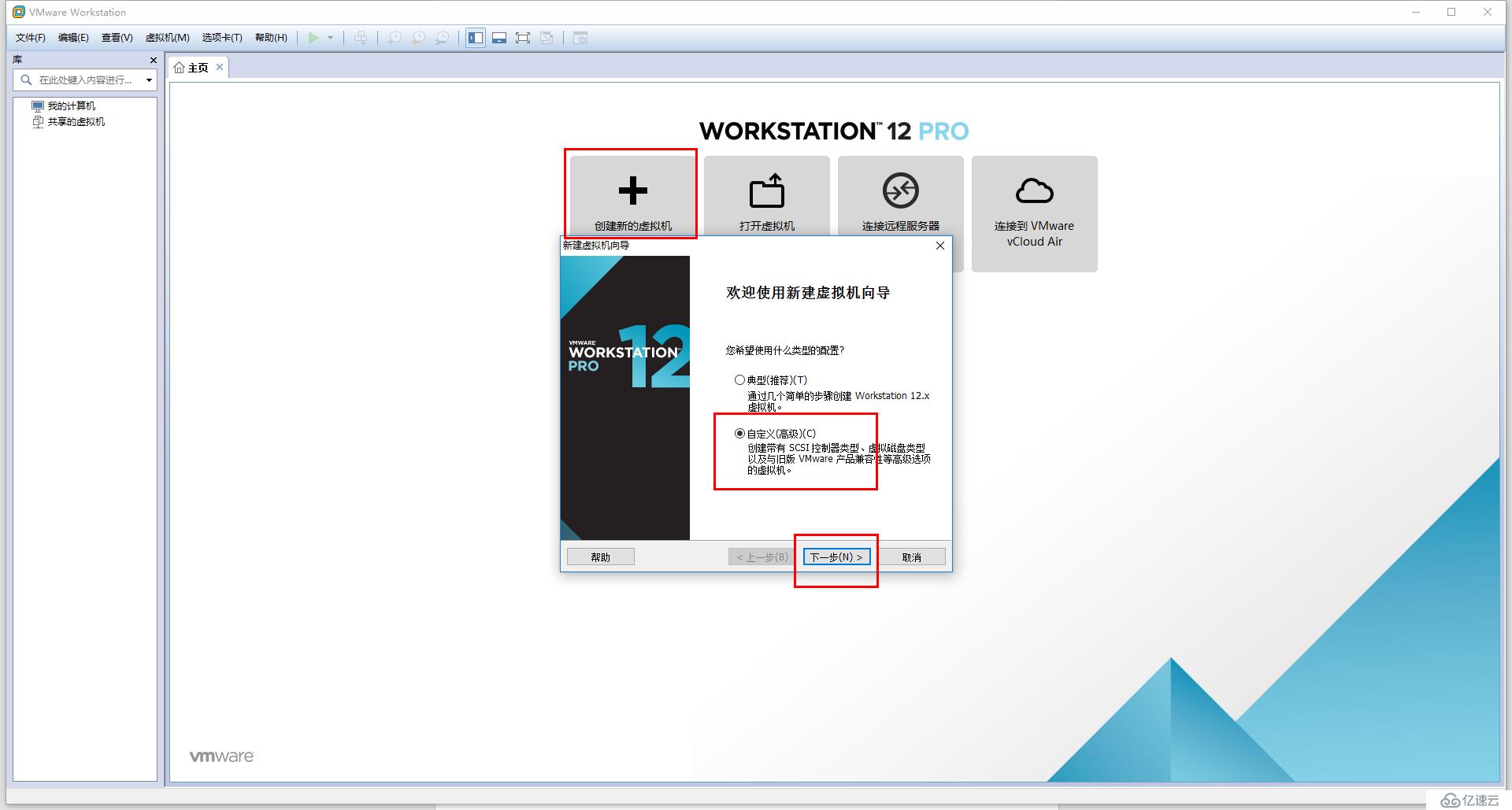
默認下一步:
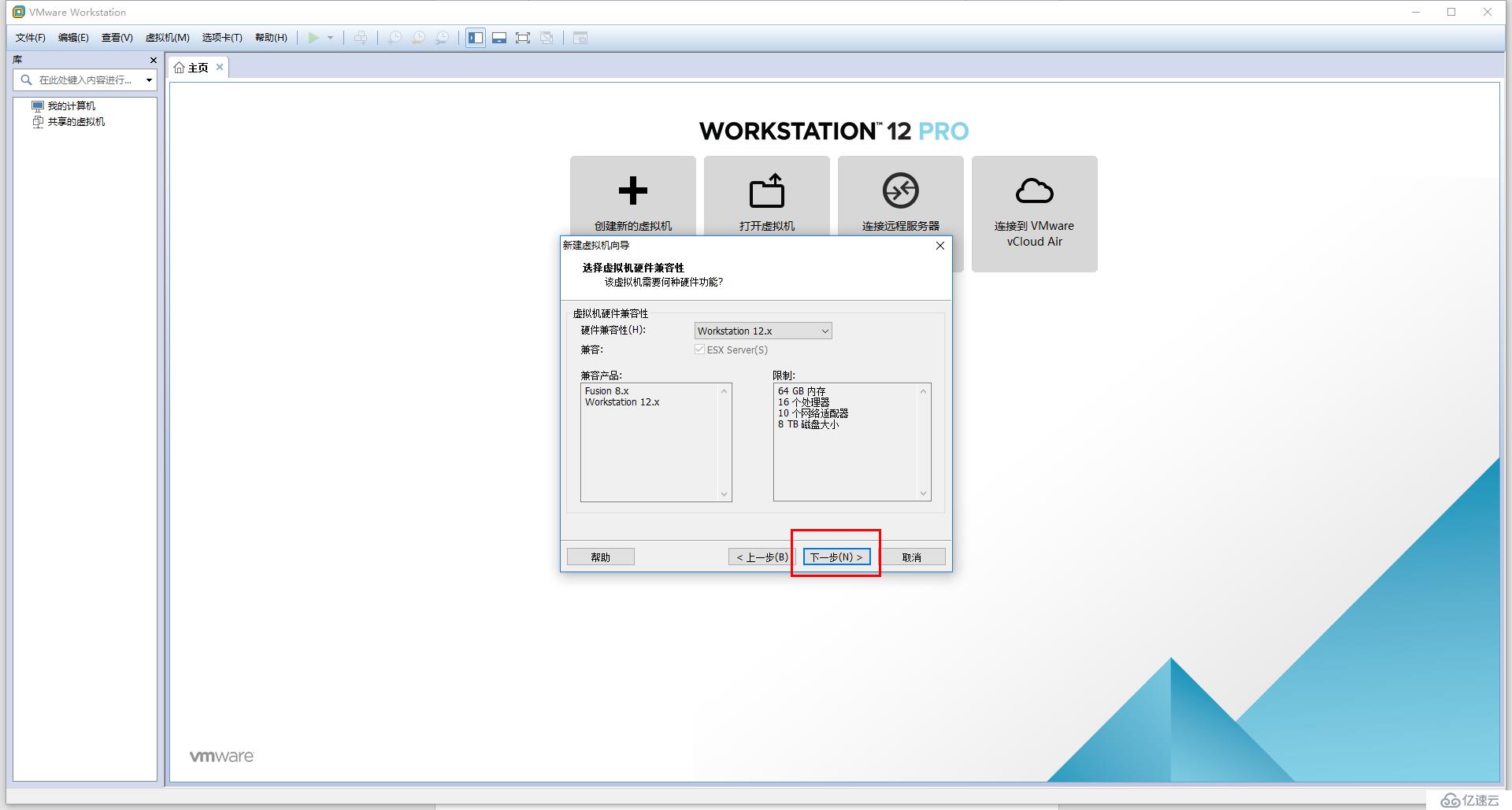
稍后安裝系統:
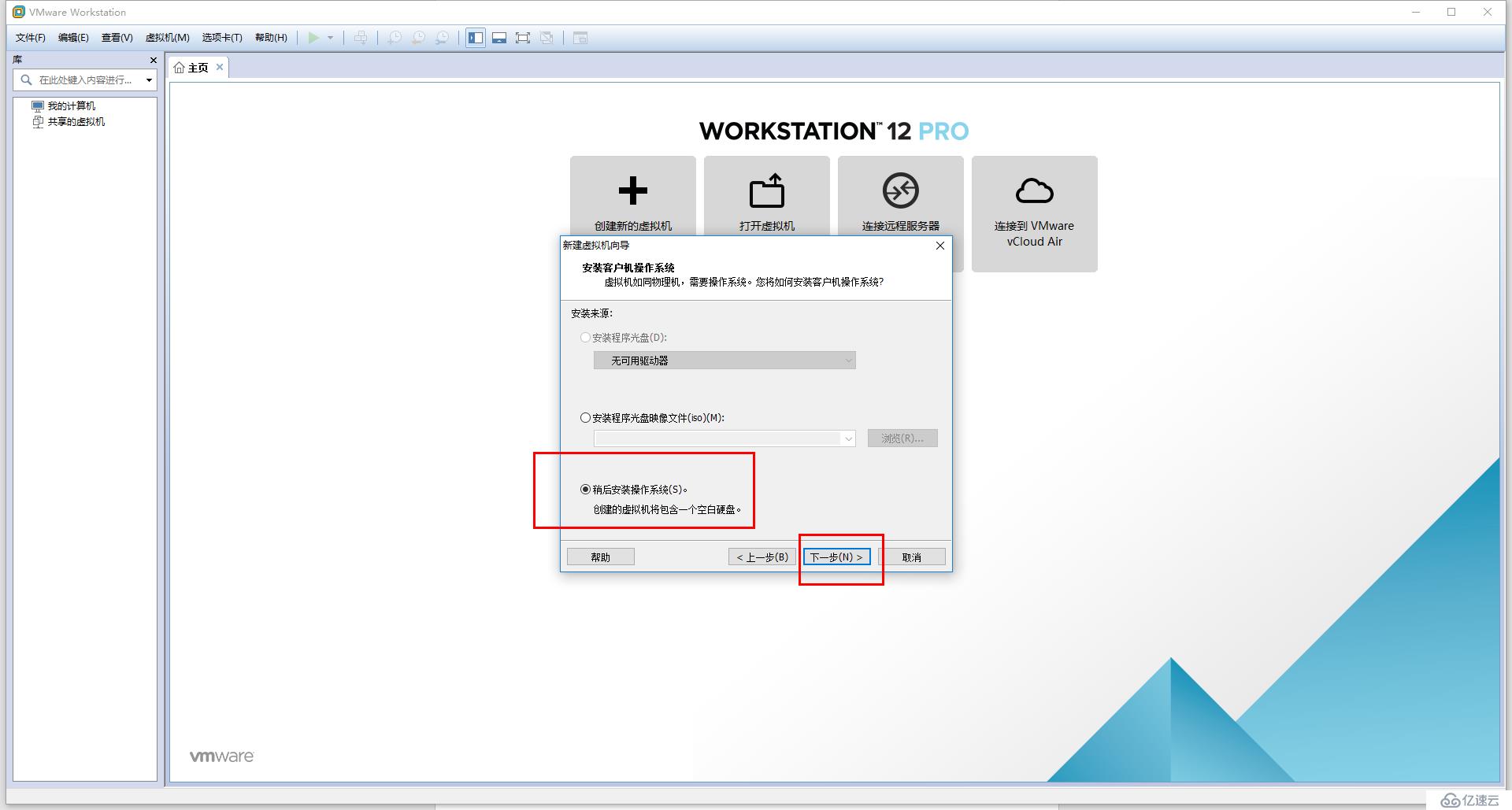
因為pve是建立在Debian系統之上的,所以這里要如下選擇:
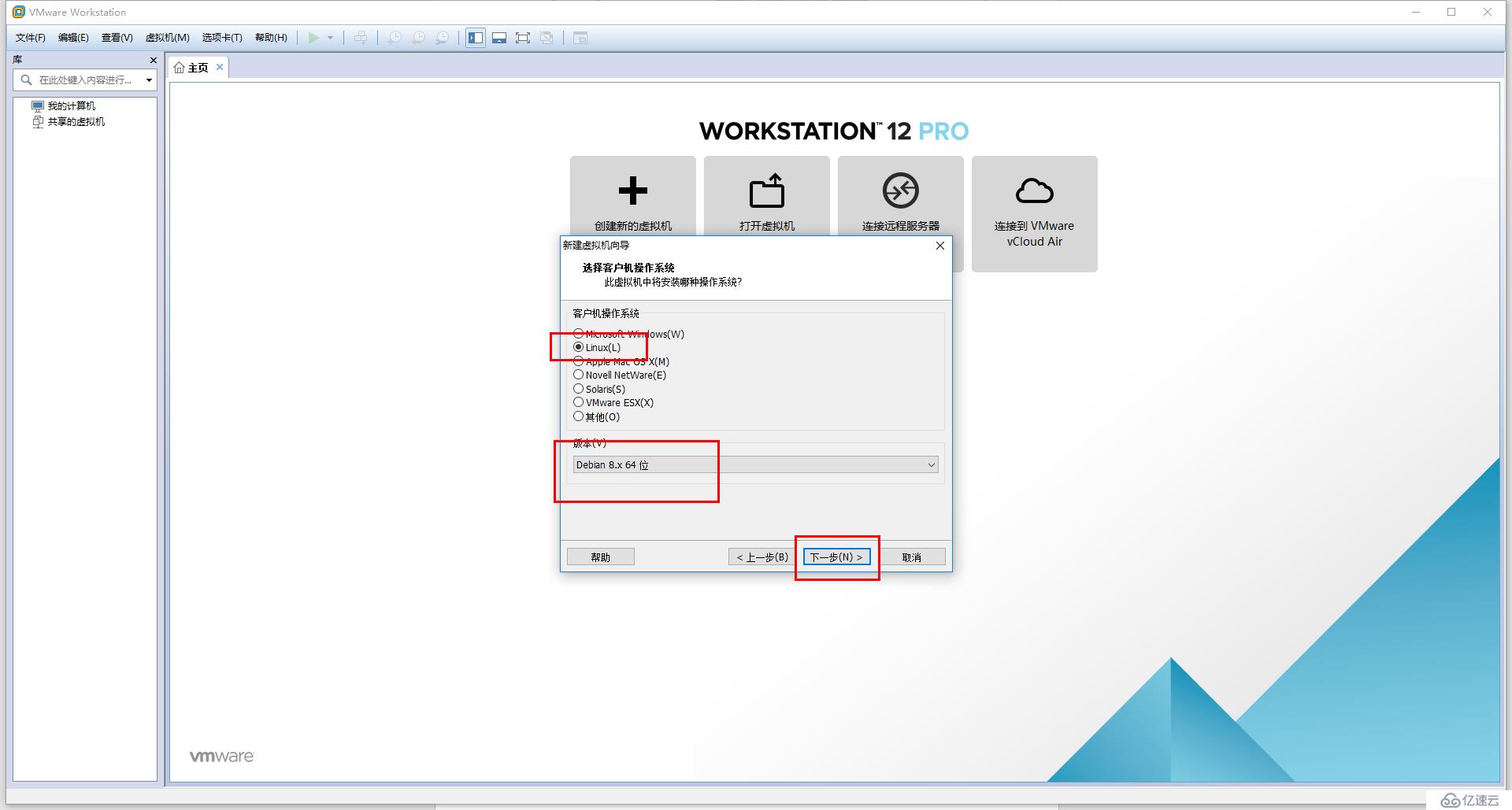
寫上名稱、安裝位置:
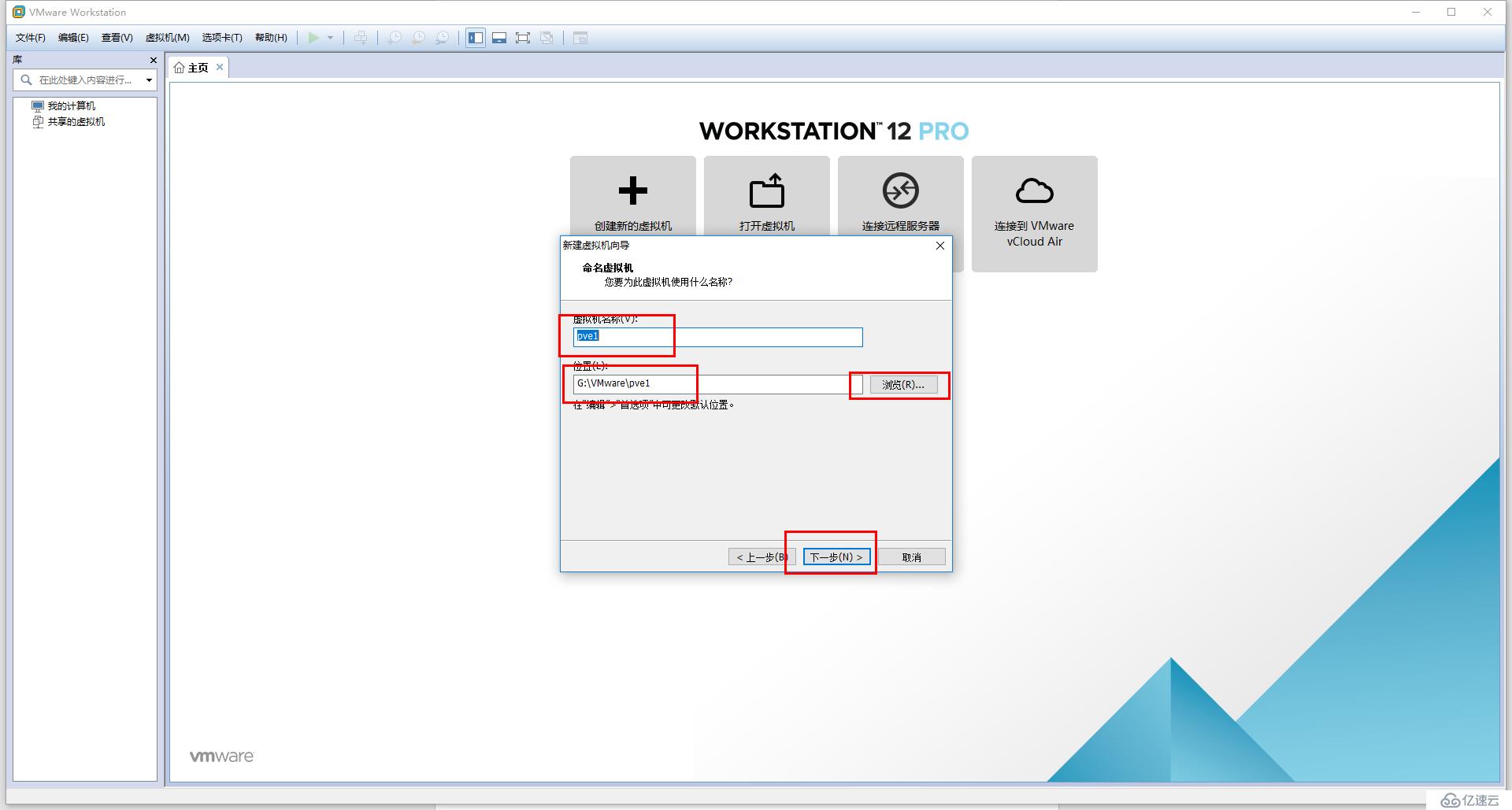
選擇好CPU核心數:
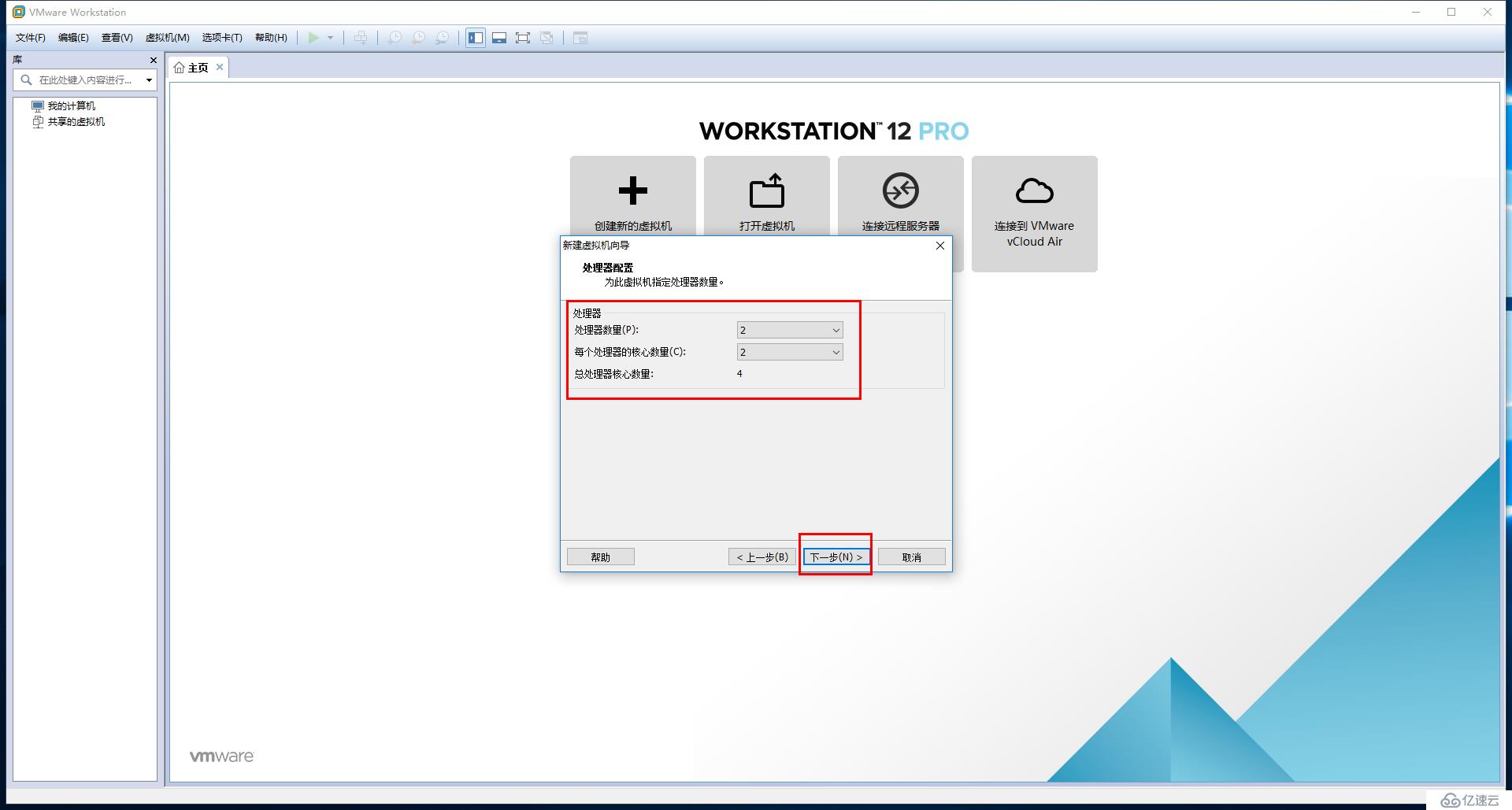
設置好內存:
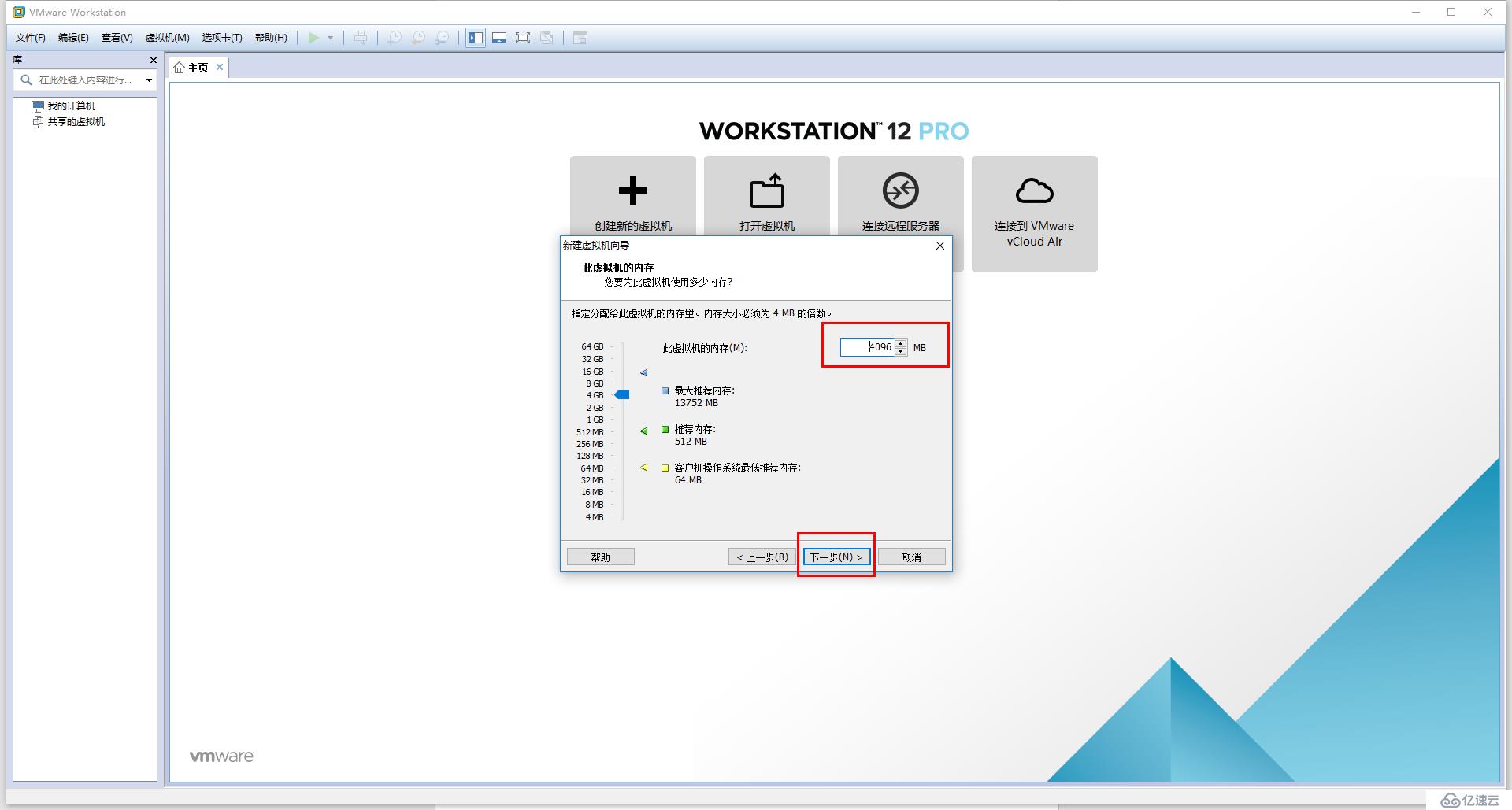
設置為橋接網絡,這樣方便后面上網:
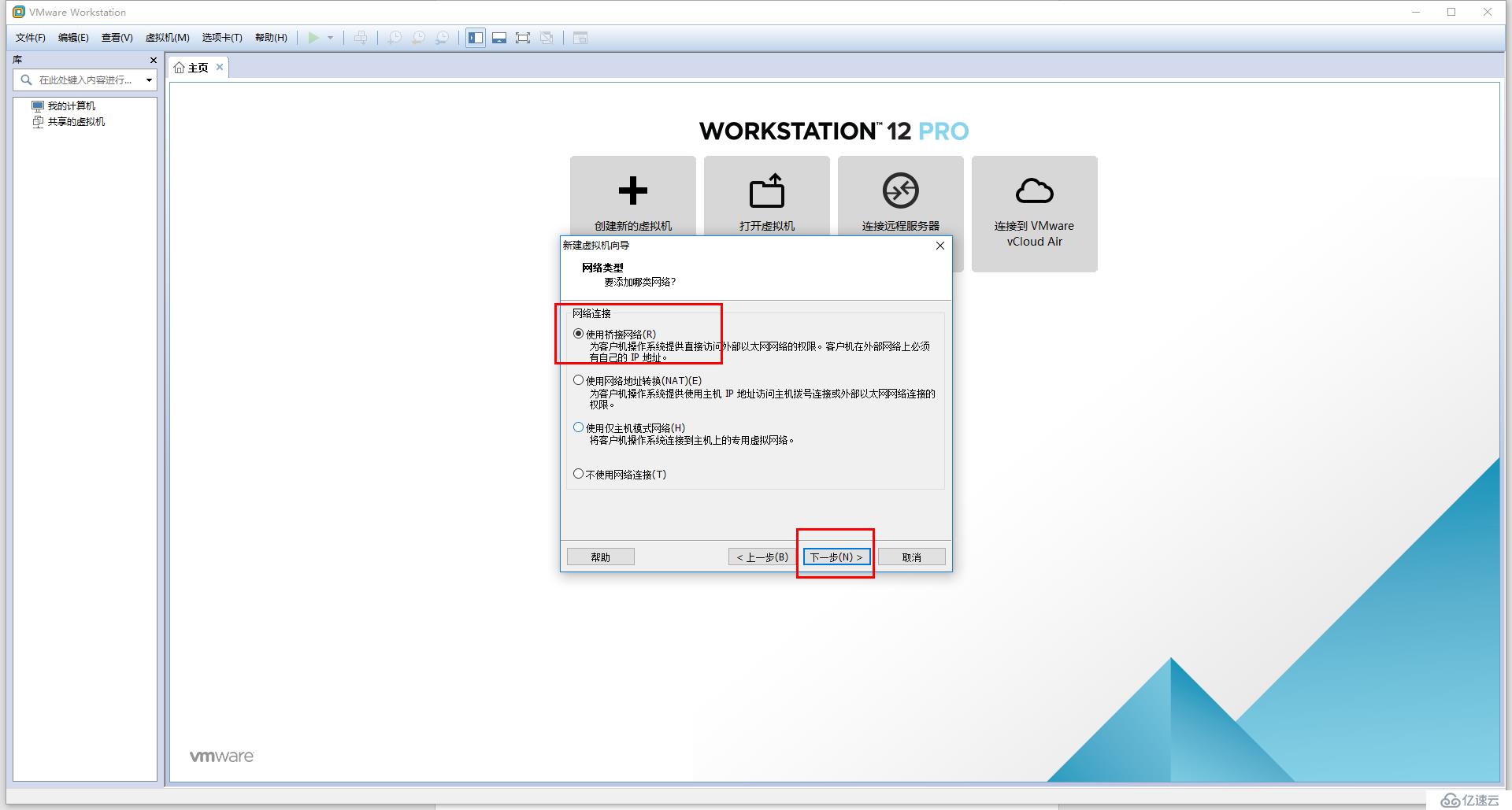
默認設置即可:
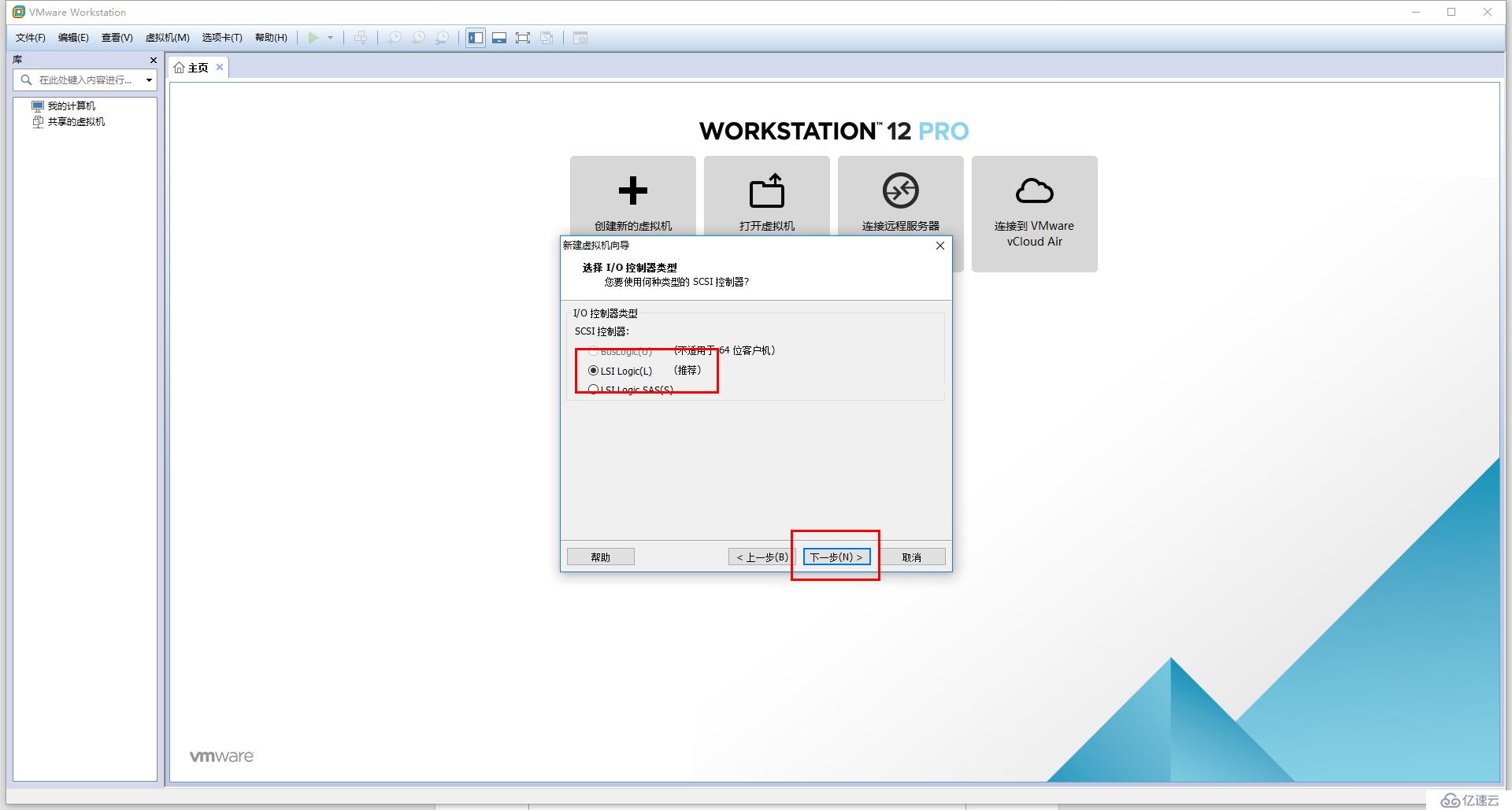

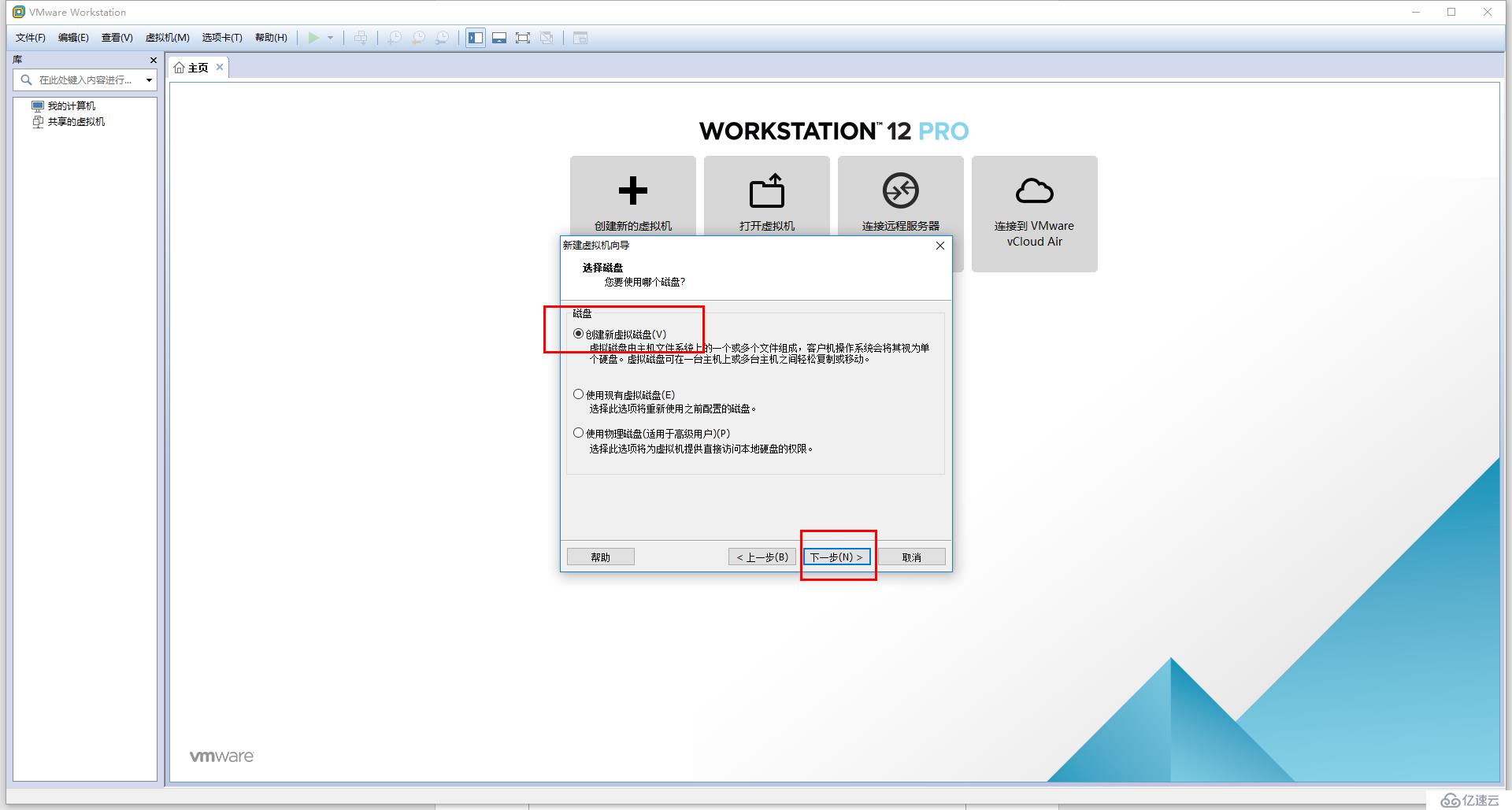
硬盤大小給20G足夠,使用單個文件:

默認設置,下一步:
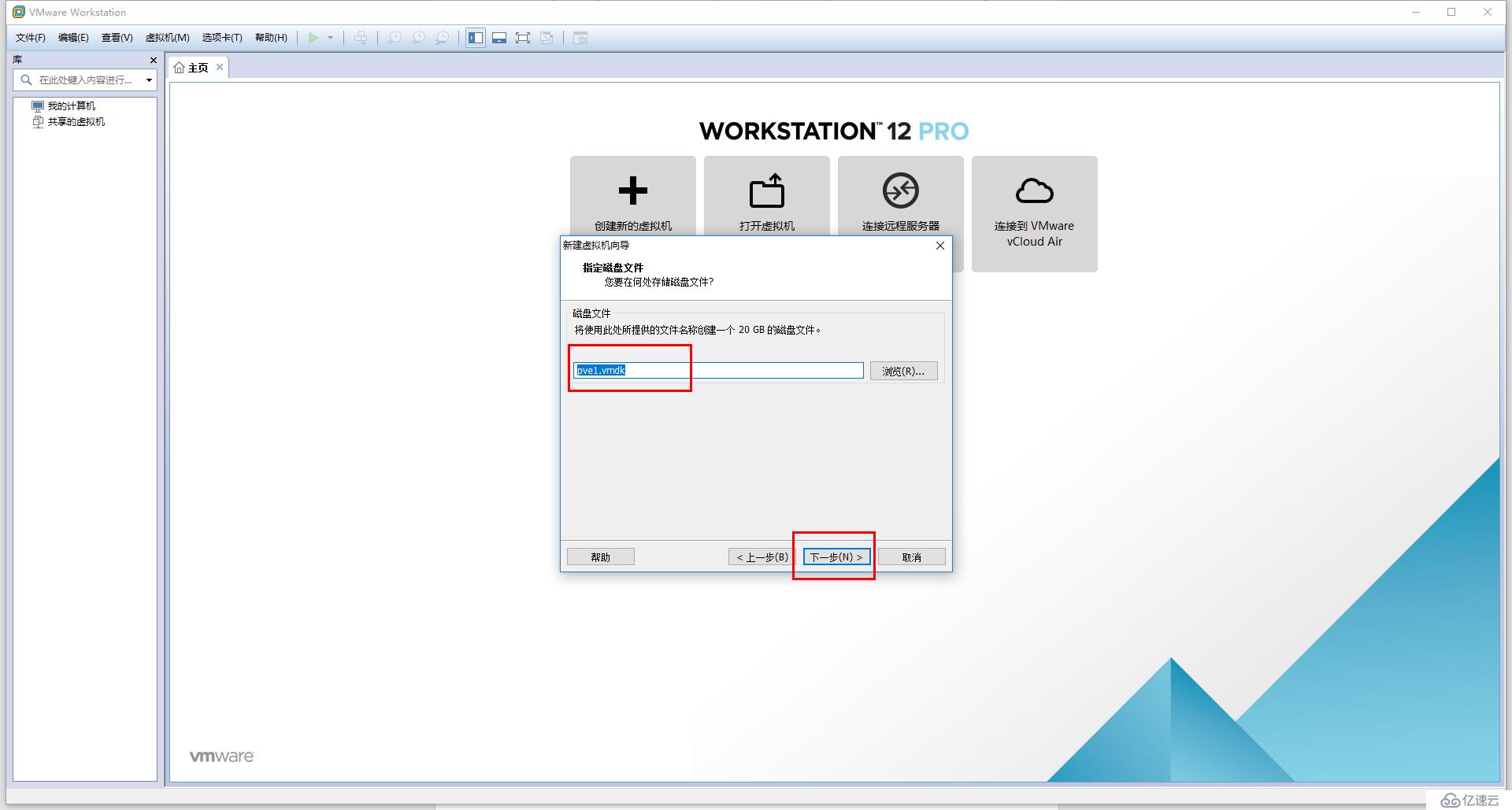
完成設置:
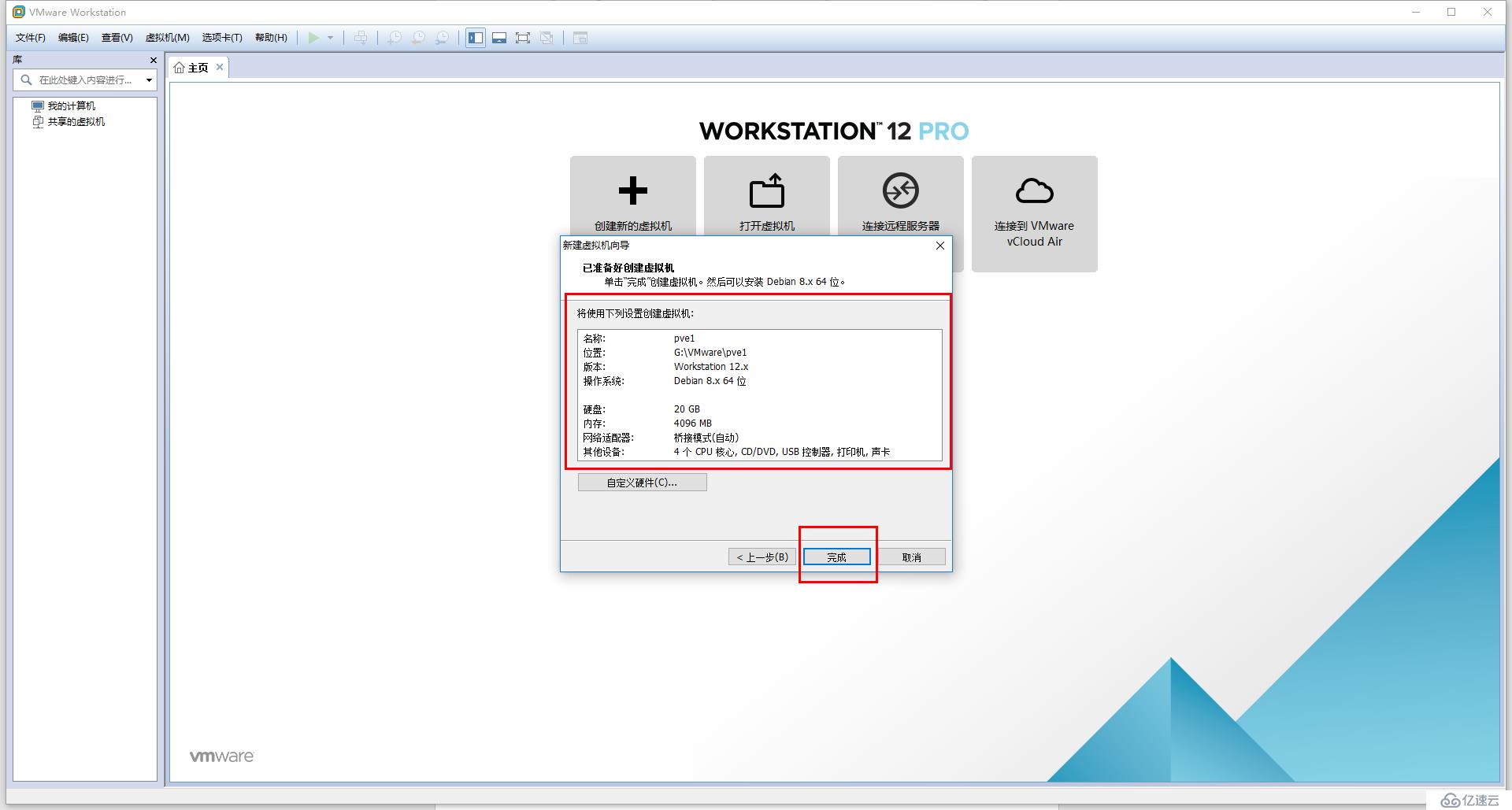
這時虛擬機里再添加一塊盤,做為存儲盤使用:
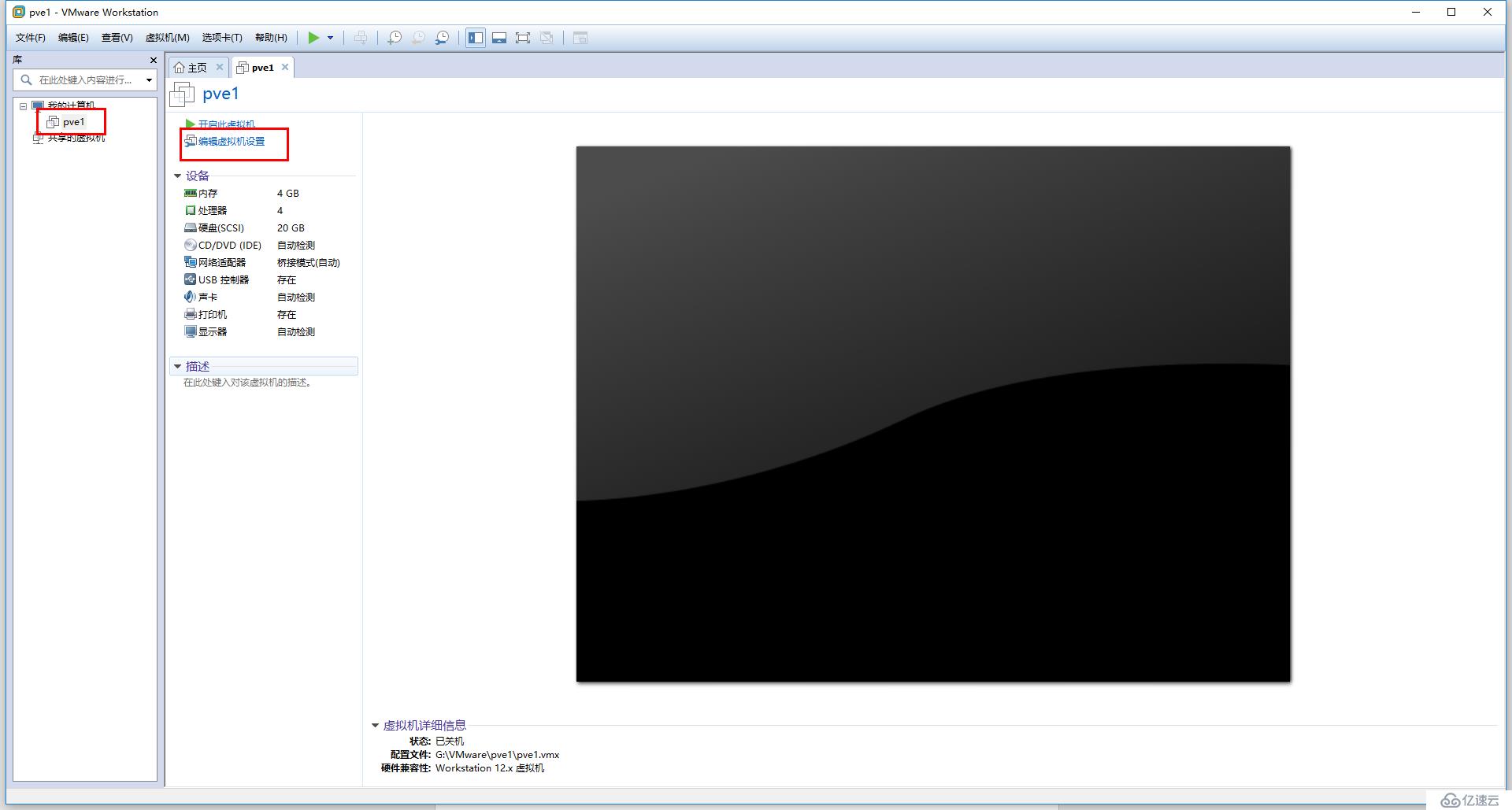
添加一塊硬盤:

默認設置:
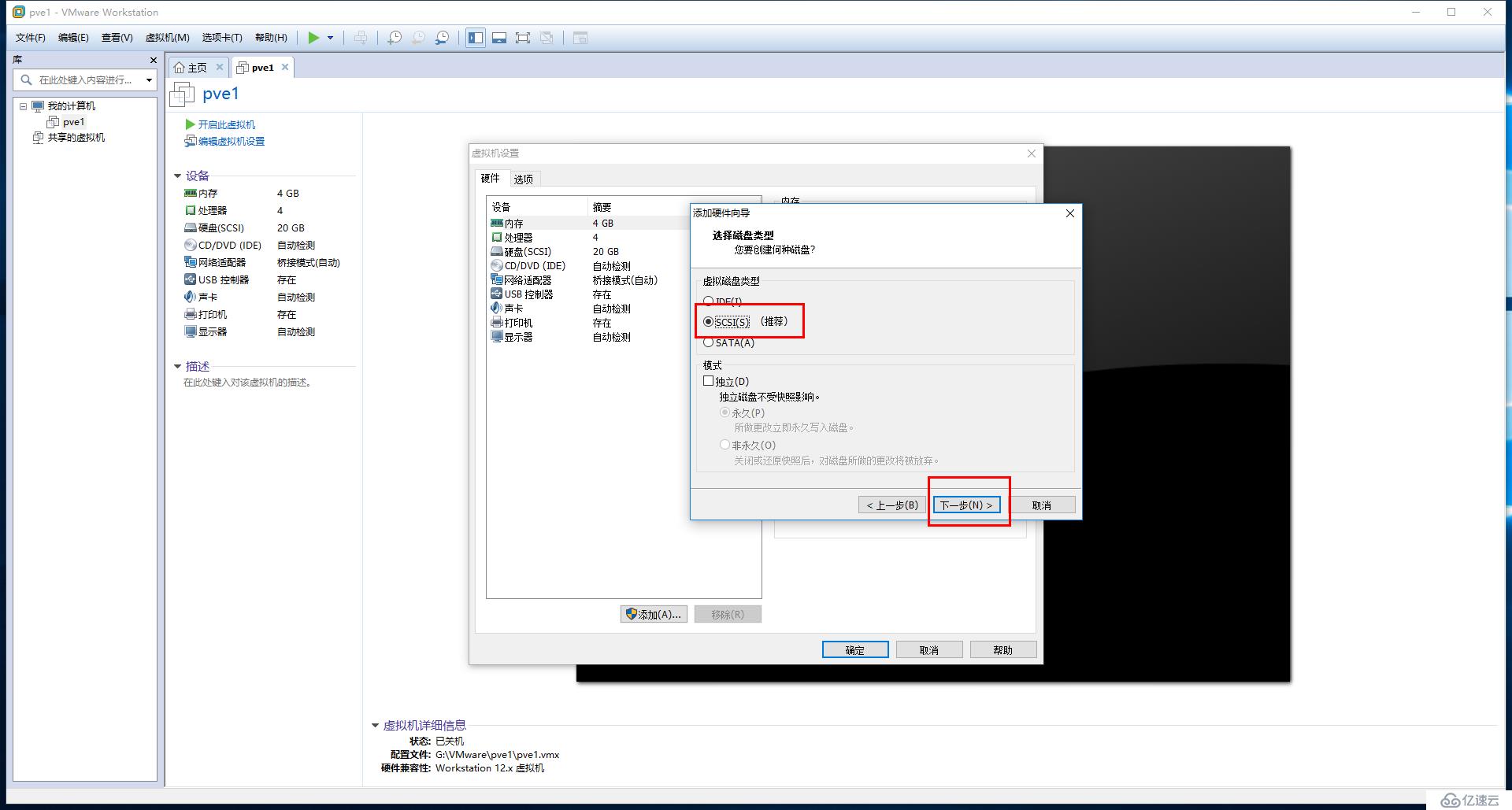
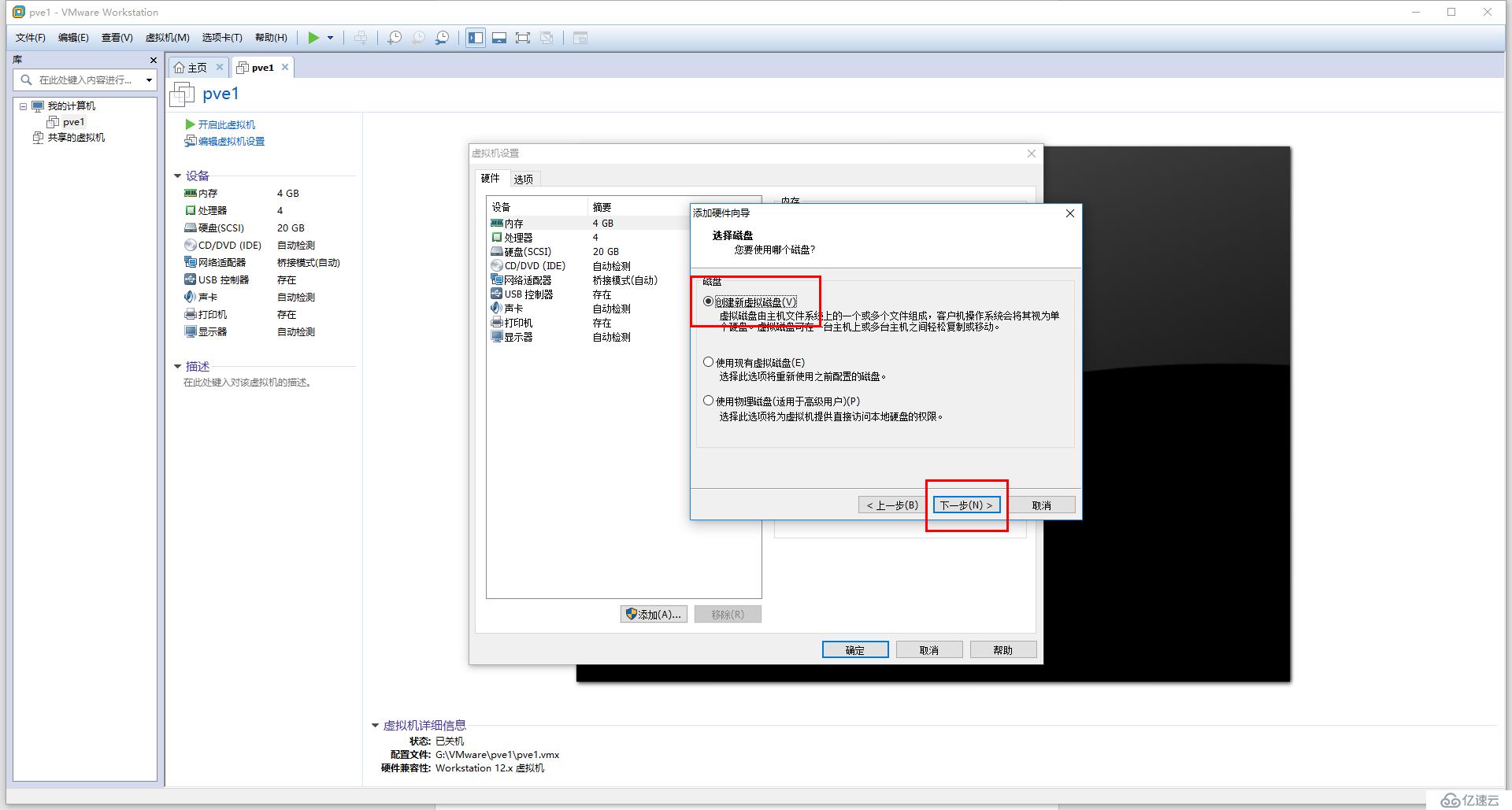
硬盤大小這里為200G,單個文件:
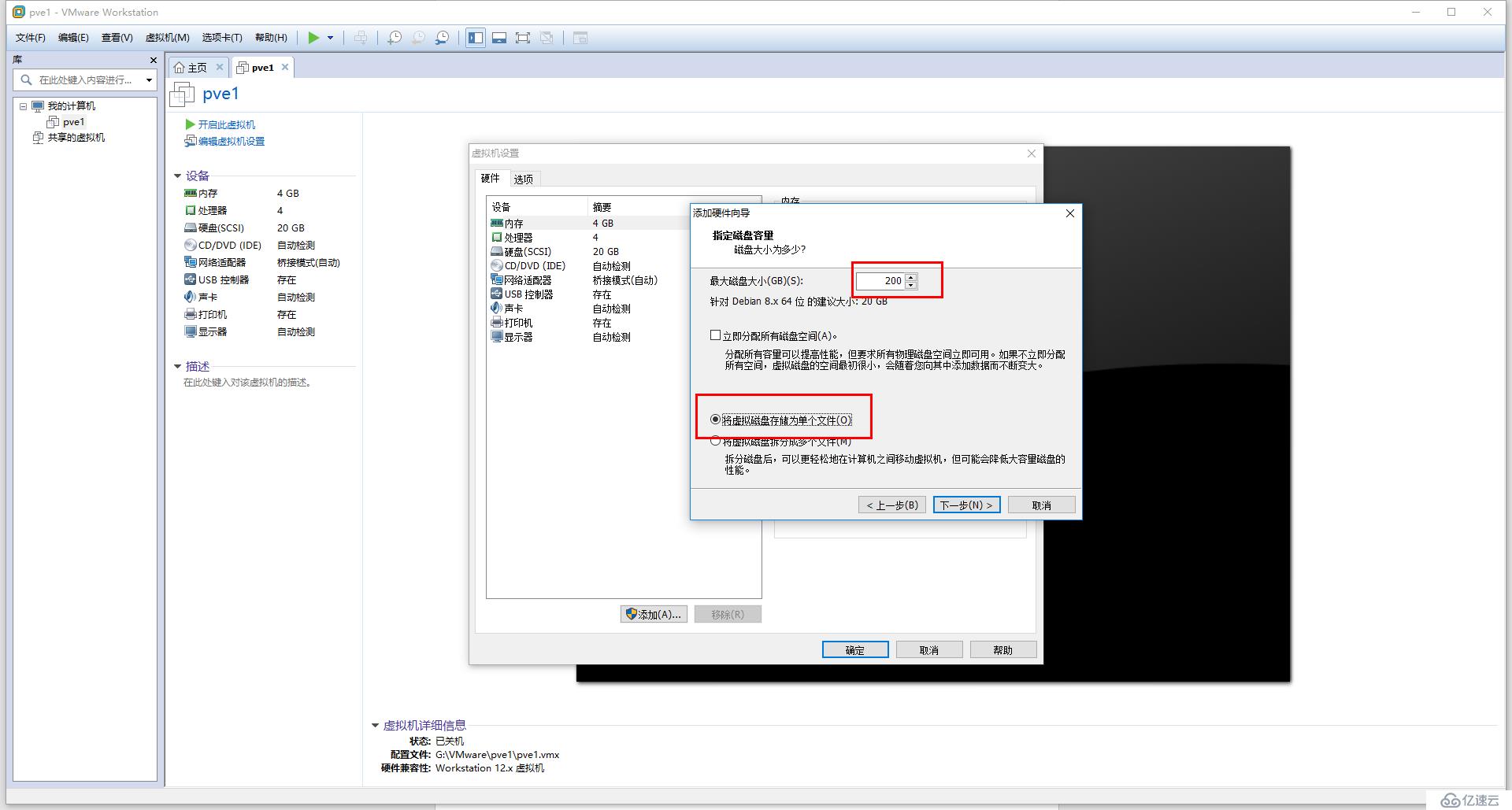
添加完成:
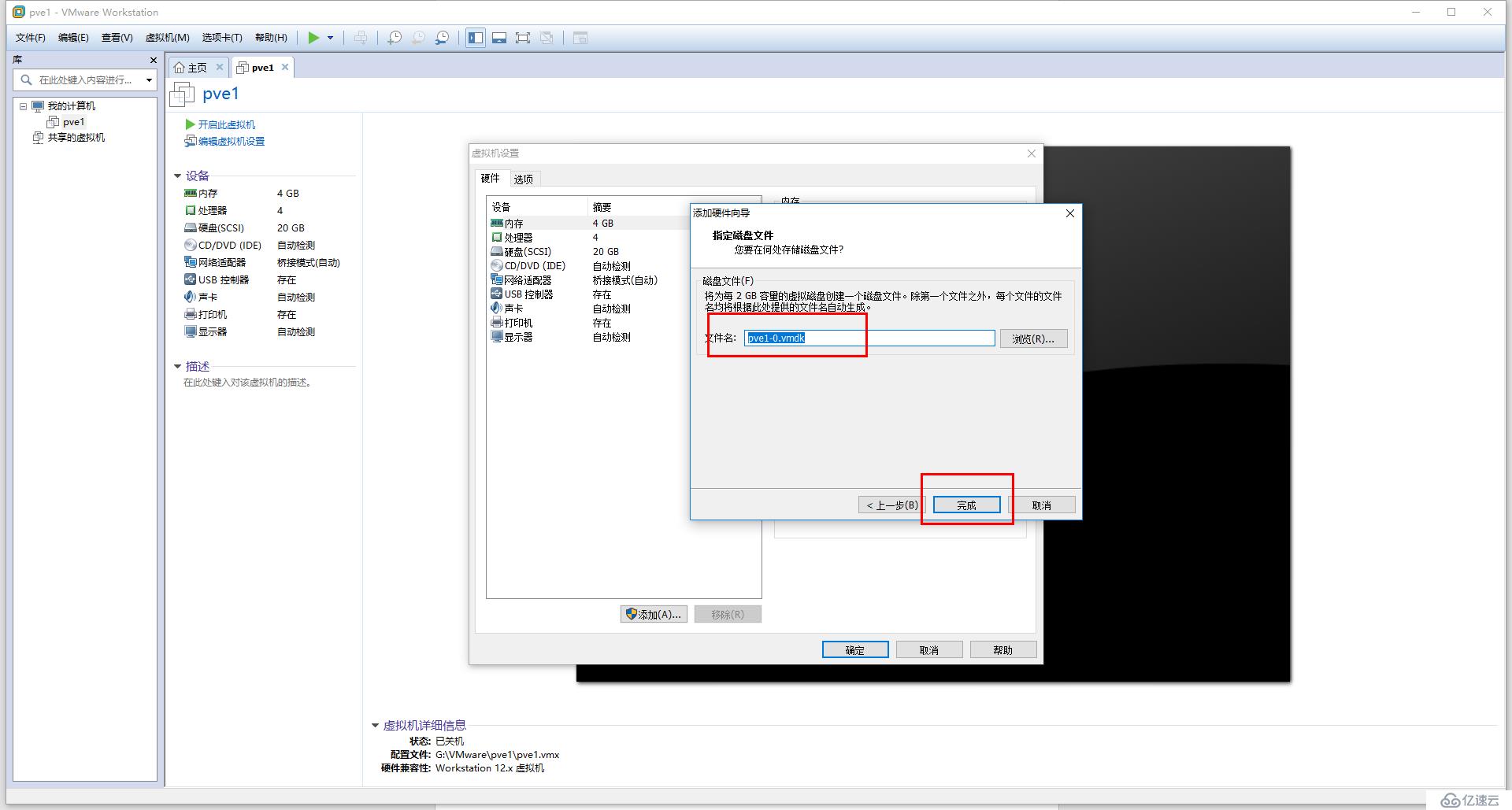
最后別忘要把CPU設置為支持虛擬化:
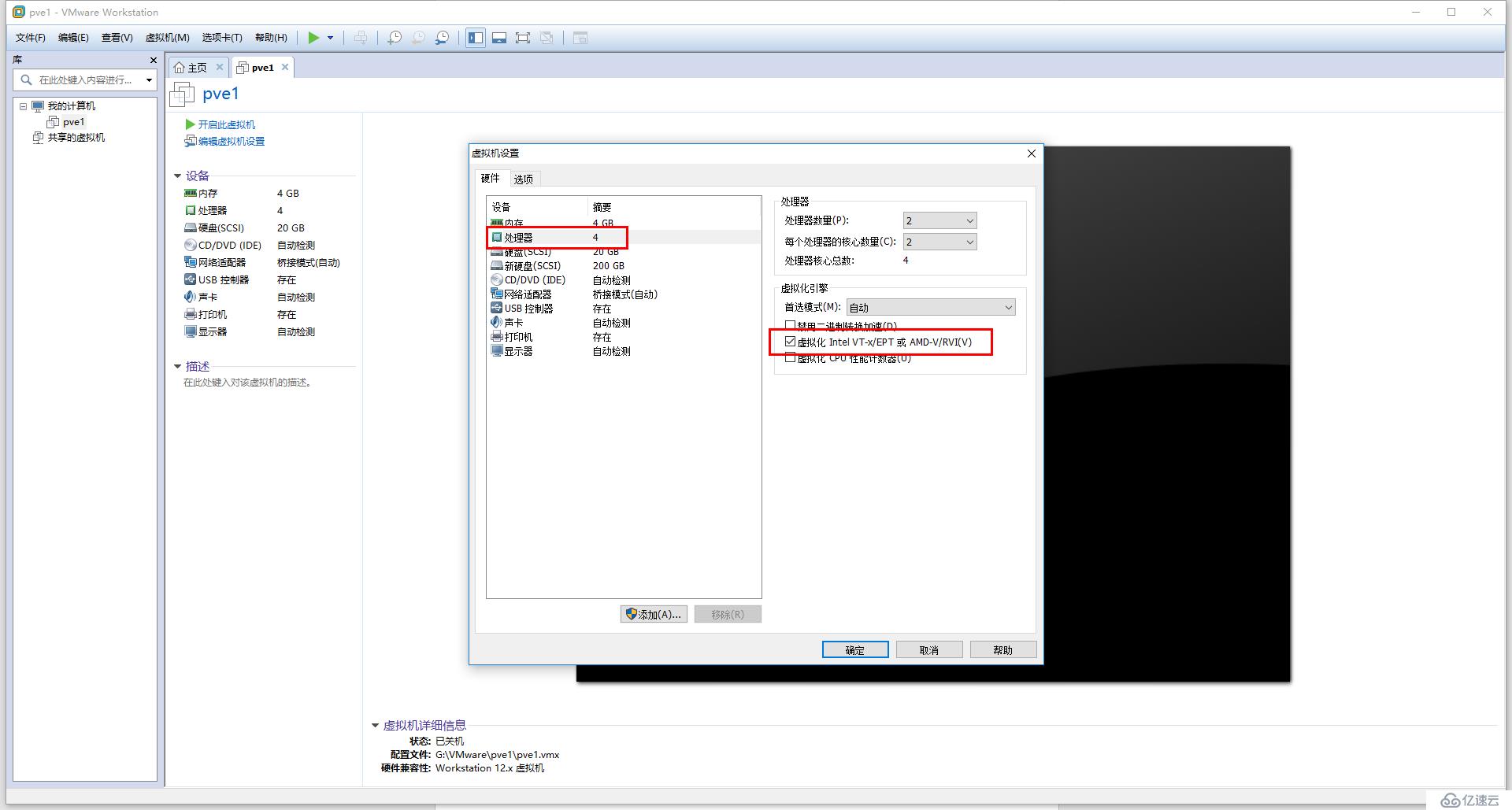
在光驅里加載我們已經下載好的pve安裝鏡像:
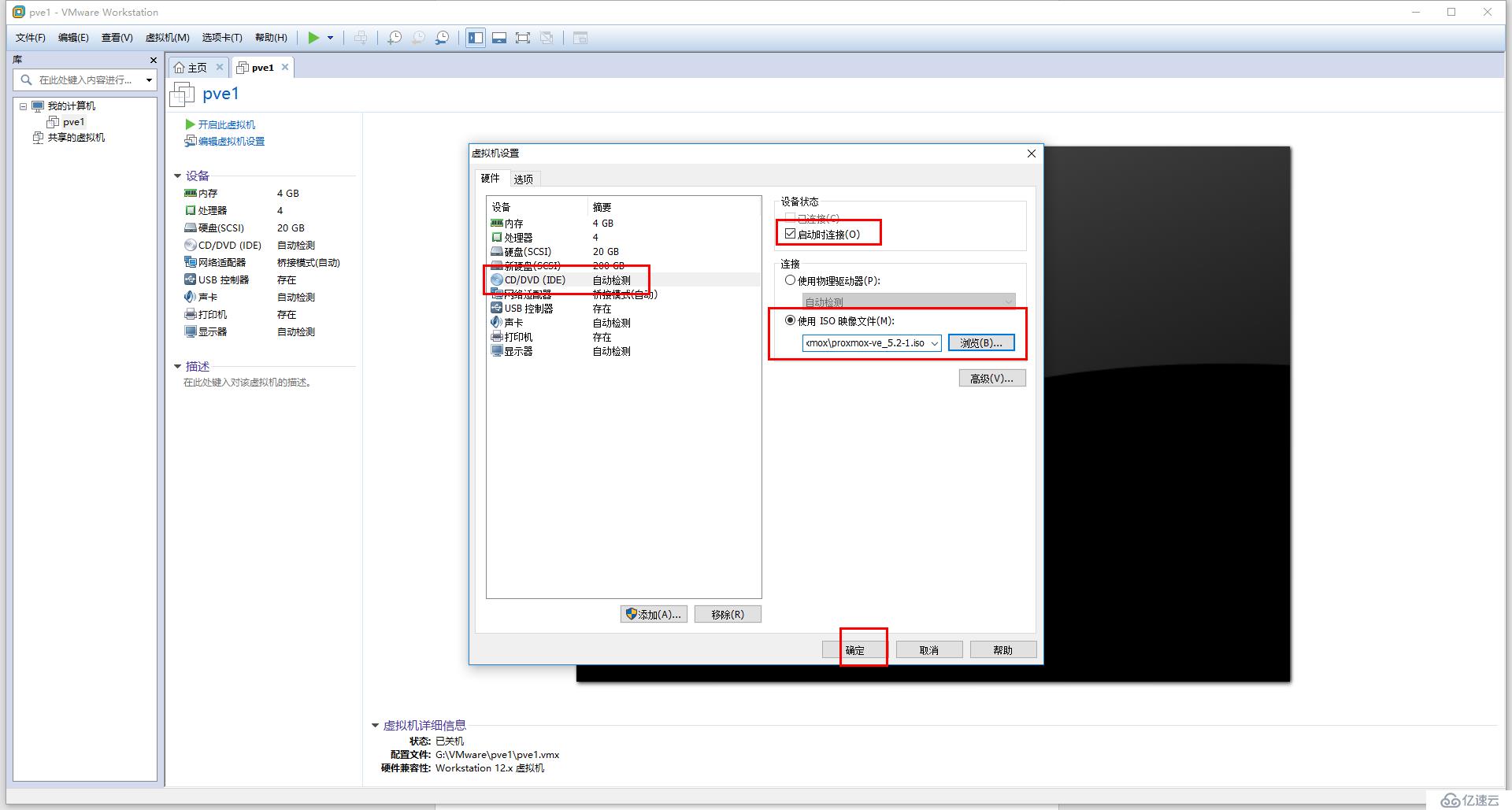
點擊開啟虛擬機:
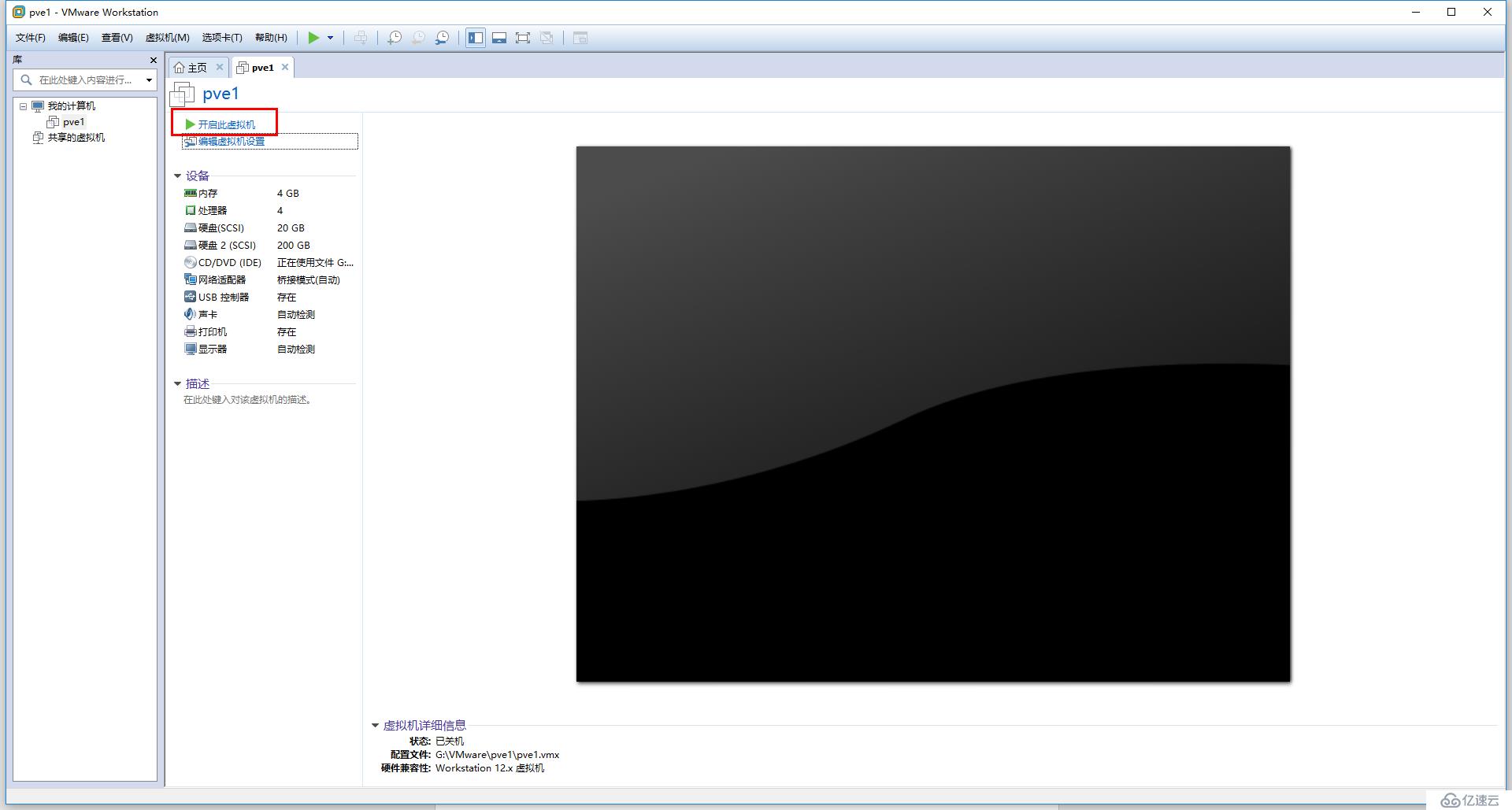
這里直接默認安裝:
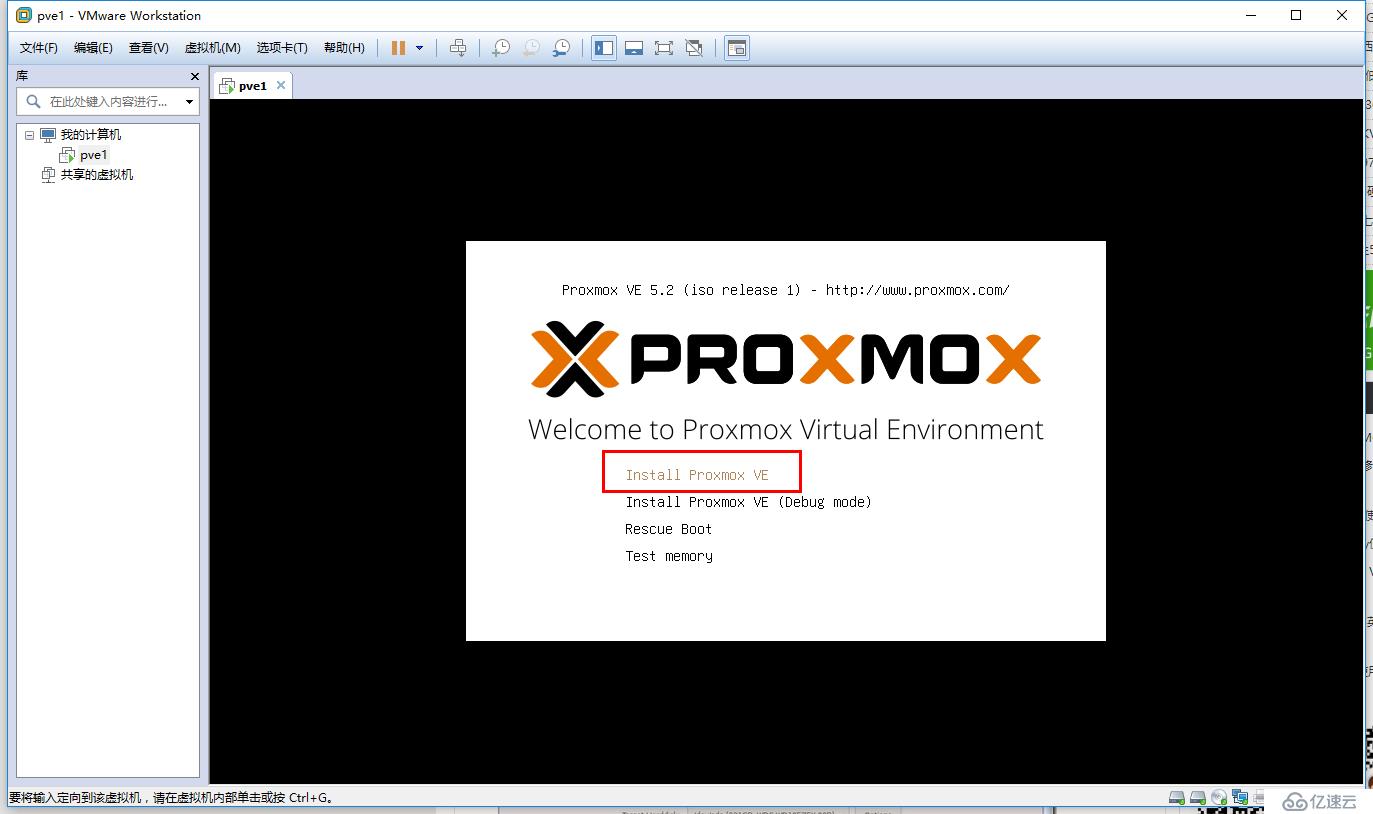
這里點擊我同意:
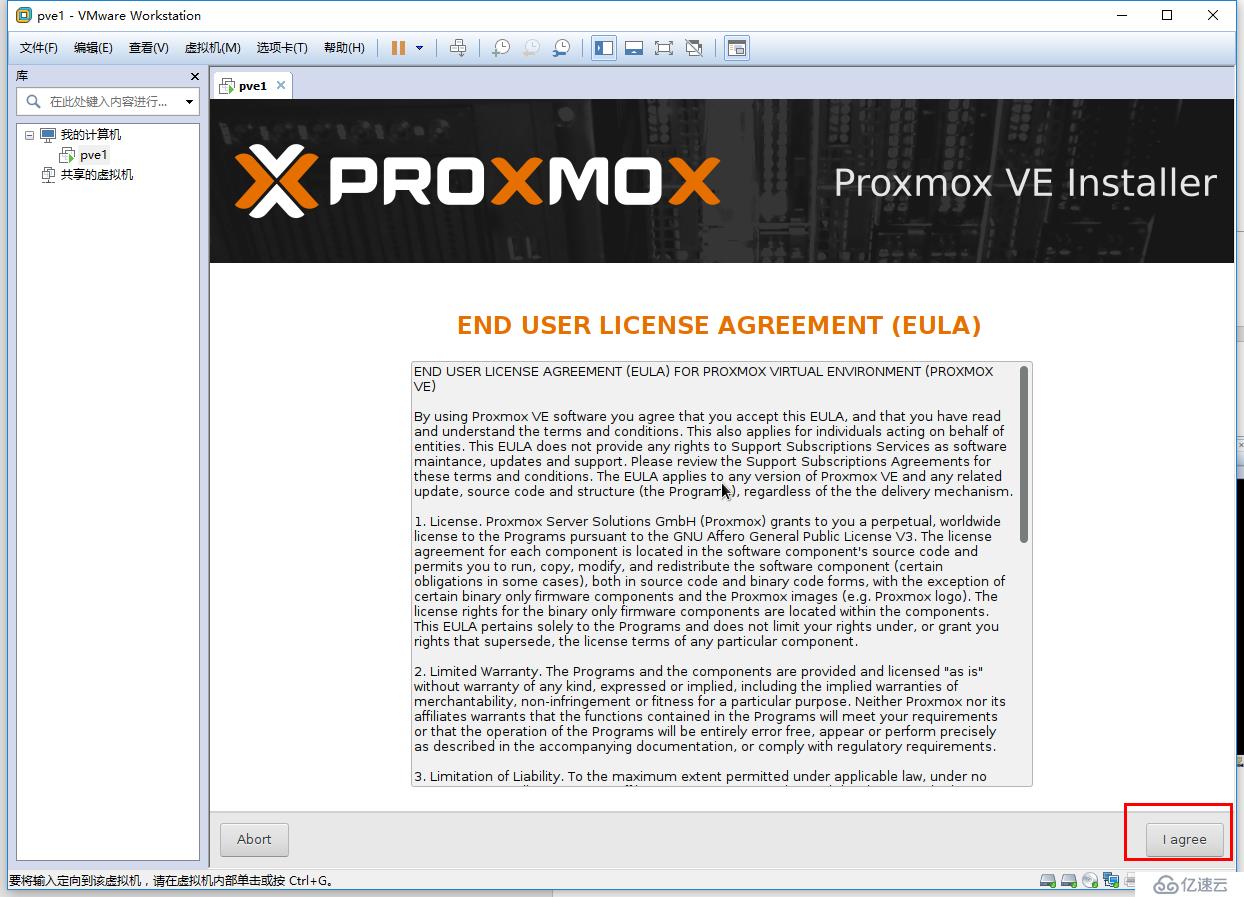
這里我選擇20G的硬盤安裝系統:
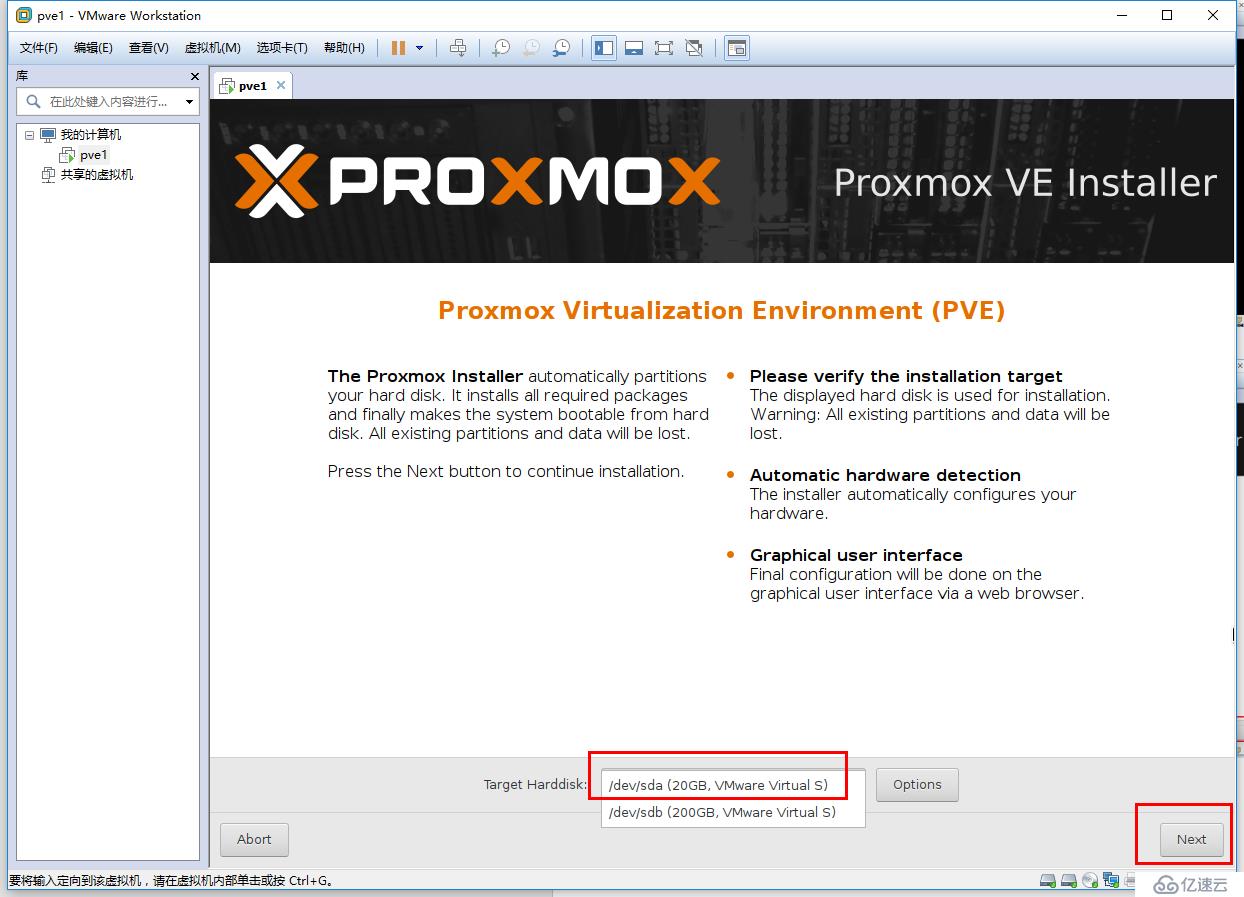
這里選擇國家、時區、鍵盤:
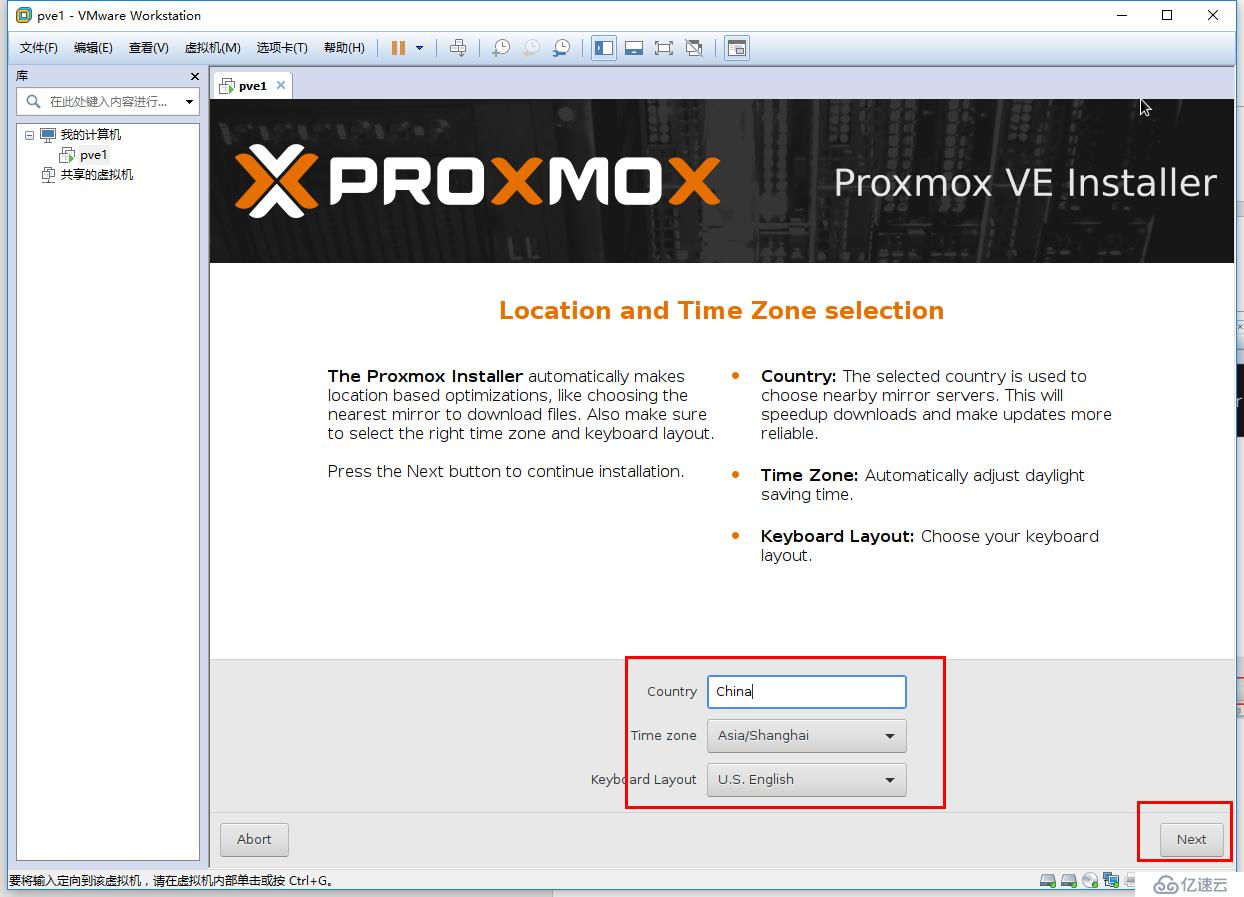
這里設置管理員密碼,郵箱我是默認的:
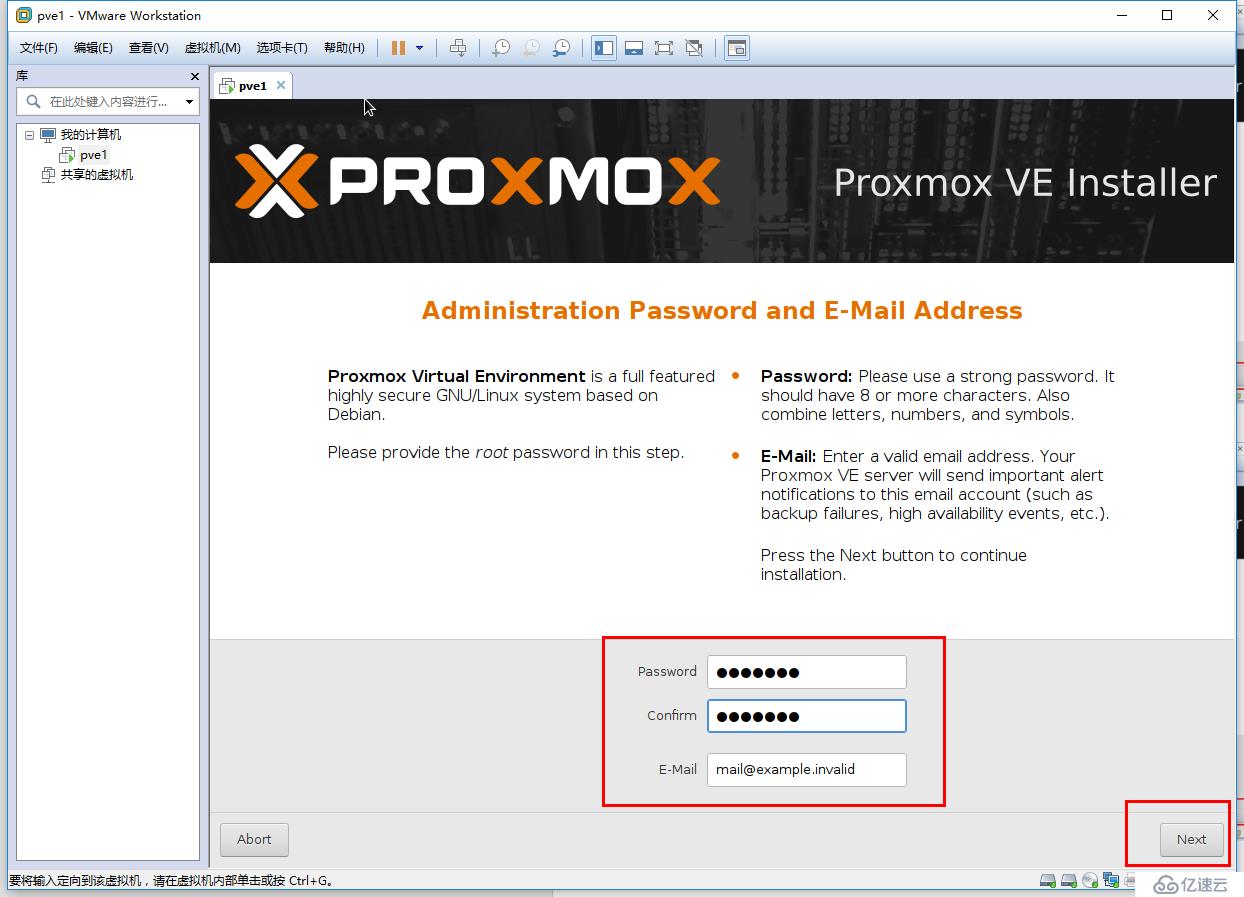
設定主機名,IP,網關,掩碼和DNS,我在安裝過程中這里的IP等信息貌似自動獲取了,我只是修改了IP地址
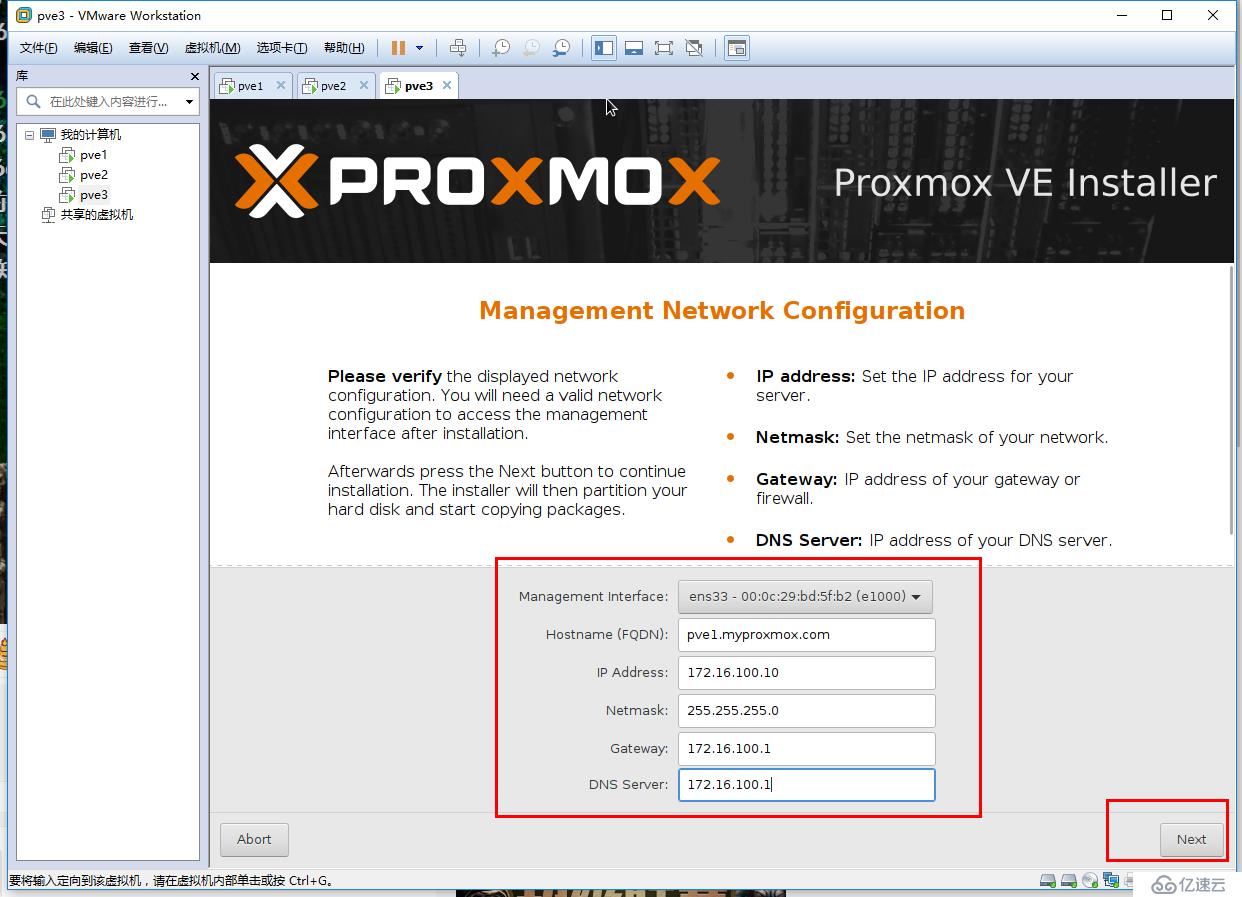
到這里就等安裝完成:
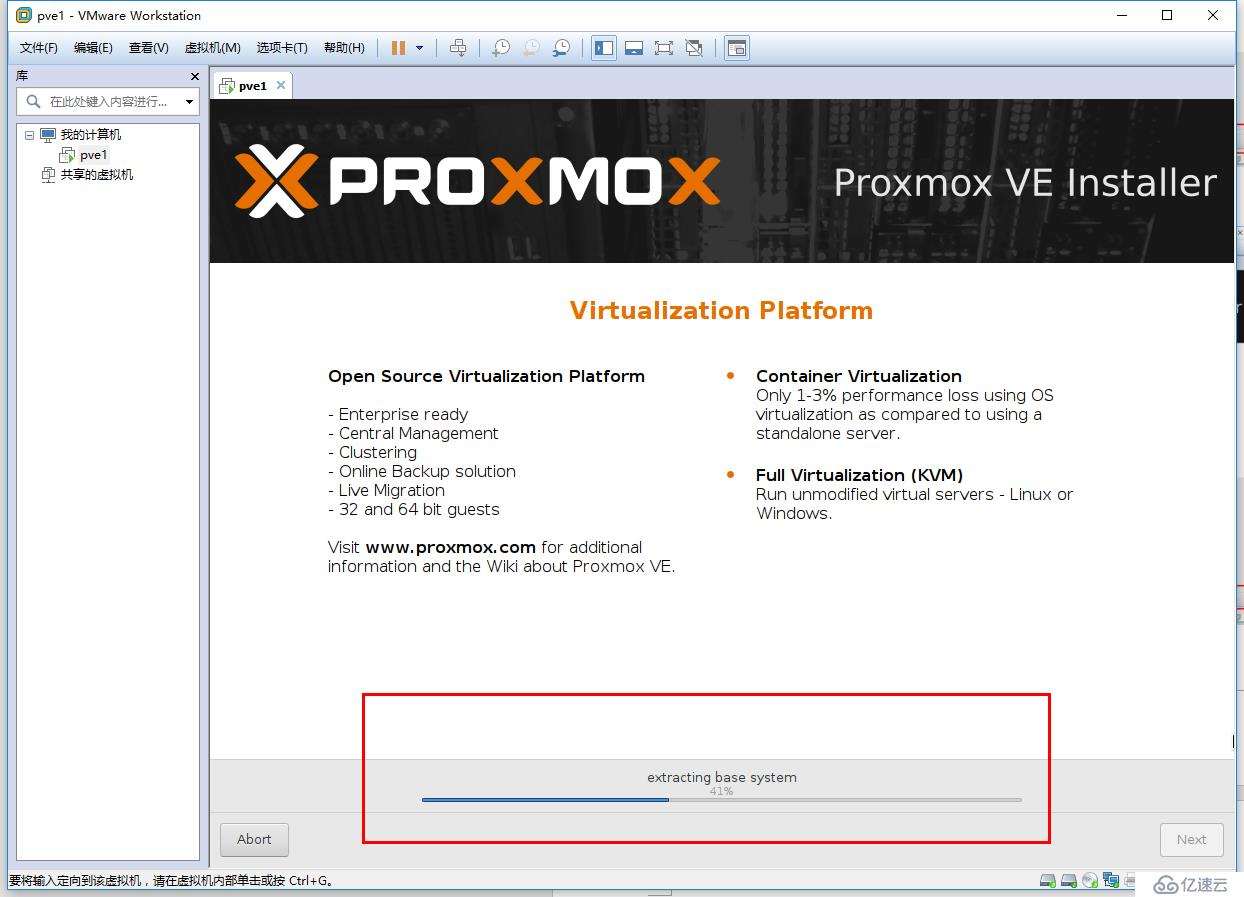
到100%的時候,就不是NEXT而是REBOOT了
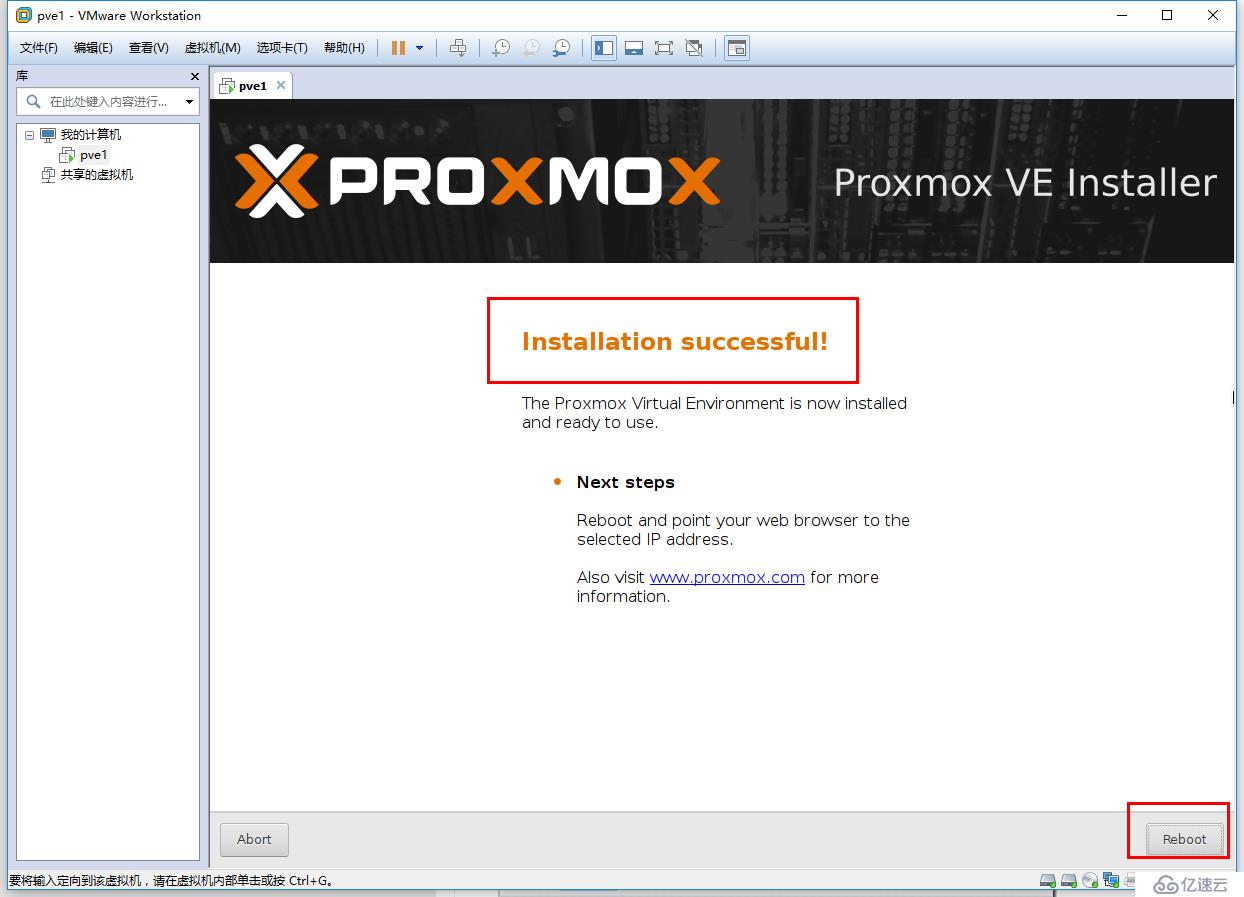
系統啟動后就是這個界面,上面已經顯示了訪問Proxmox VE管理頁面的URL,包括端口。
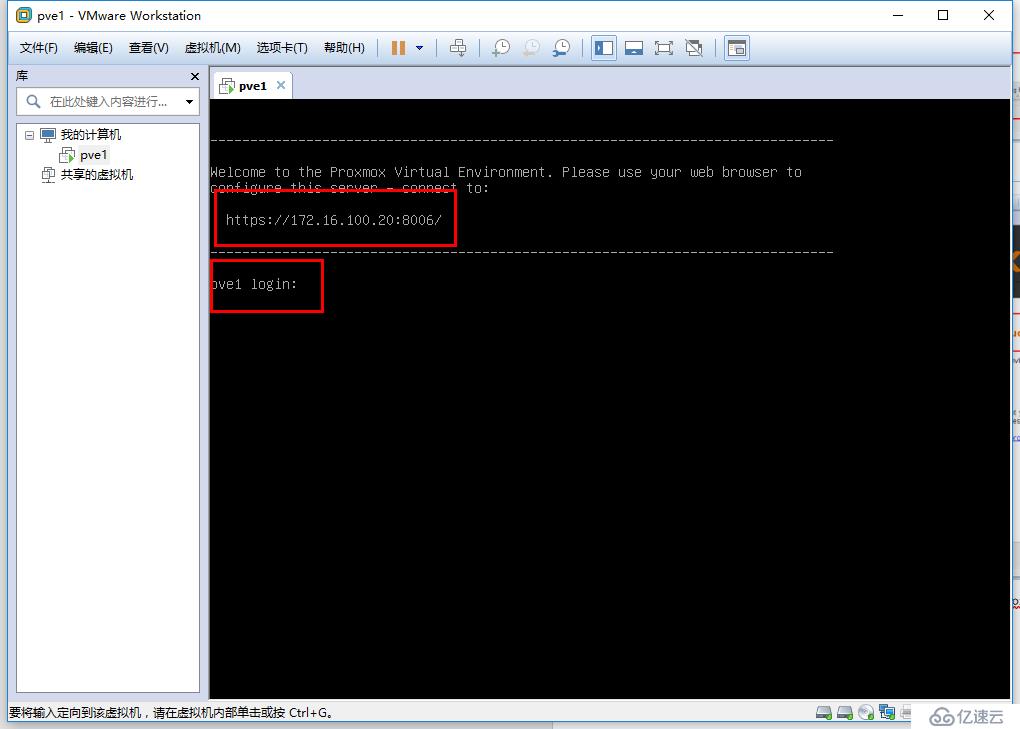
至此,Proxmox VE的安裝就完成了接下來我們訪問Proxmox VE管理頁面。首先,我們訪問Proxmox VE管理地址,注意一定要https,還有正確的端口,訪問可見登錄頁,語言可選Chinese,輸入root賬戶密碼登錄面板。
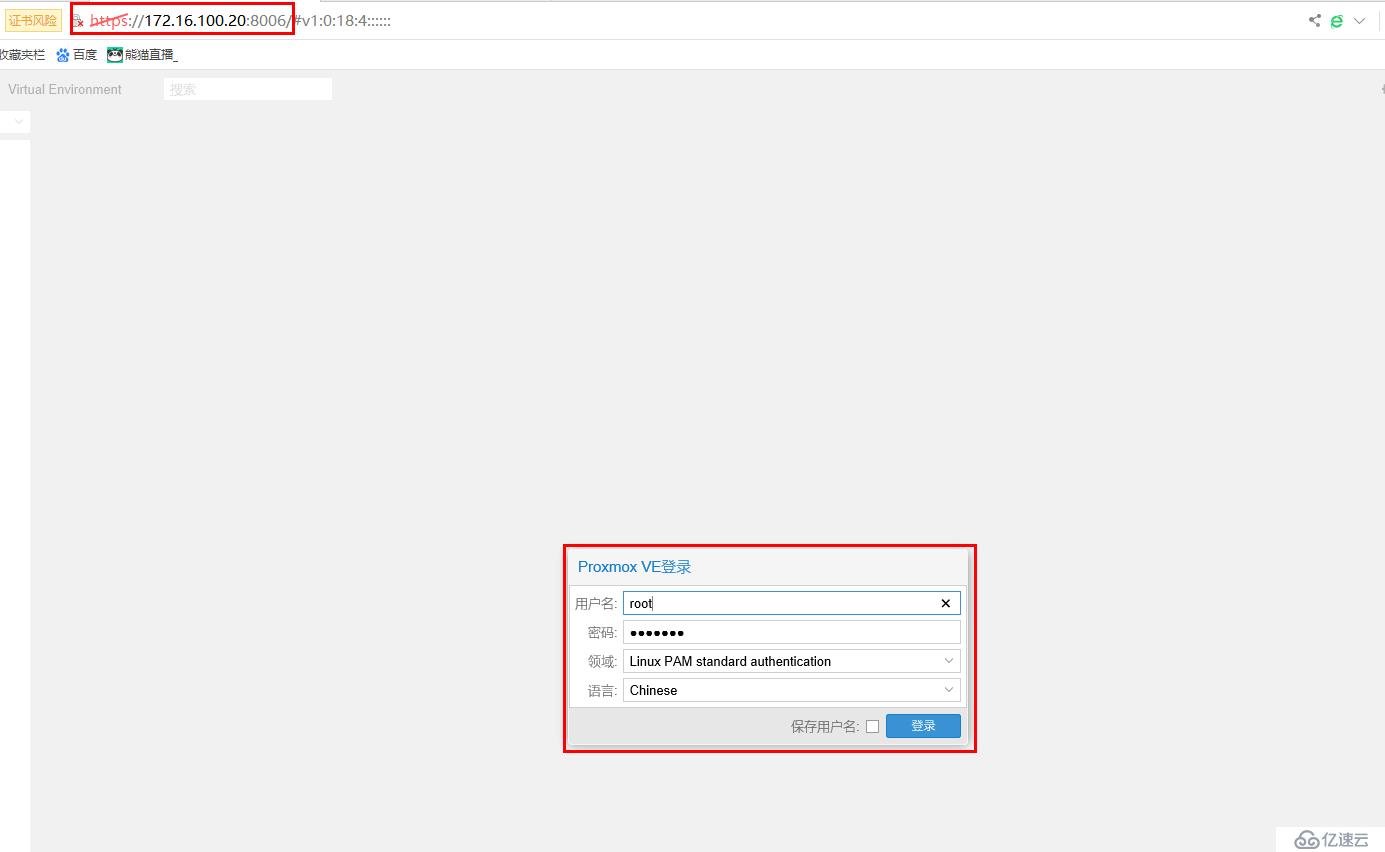
進入管理界面后,就可以進行正常設置:
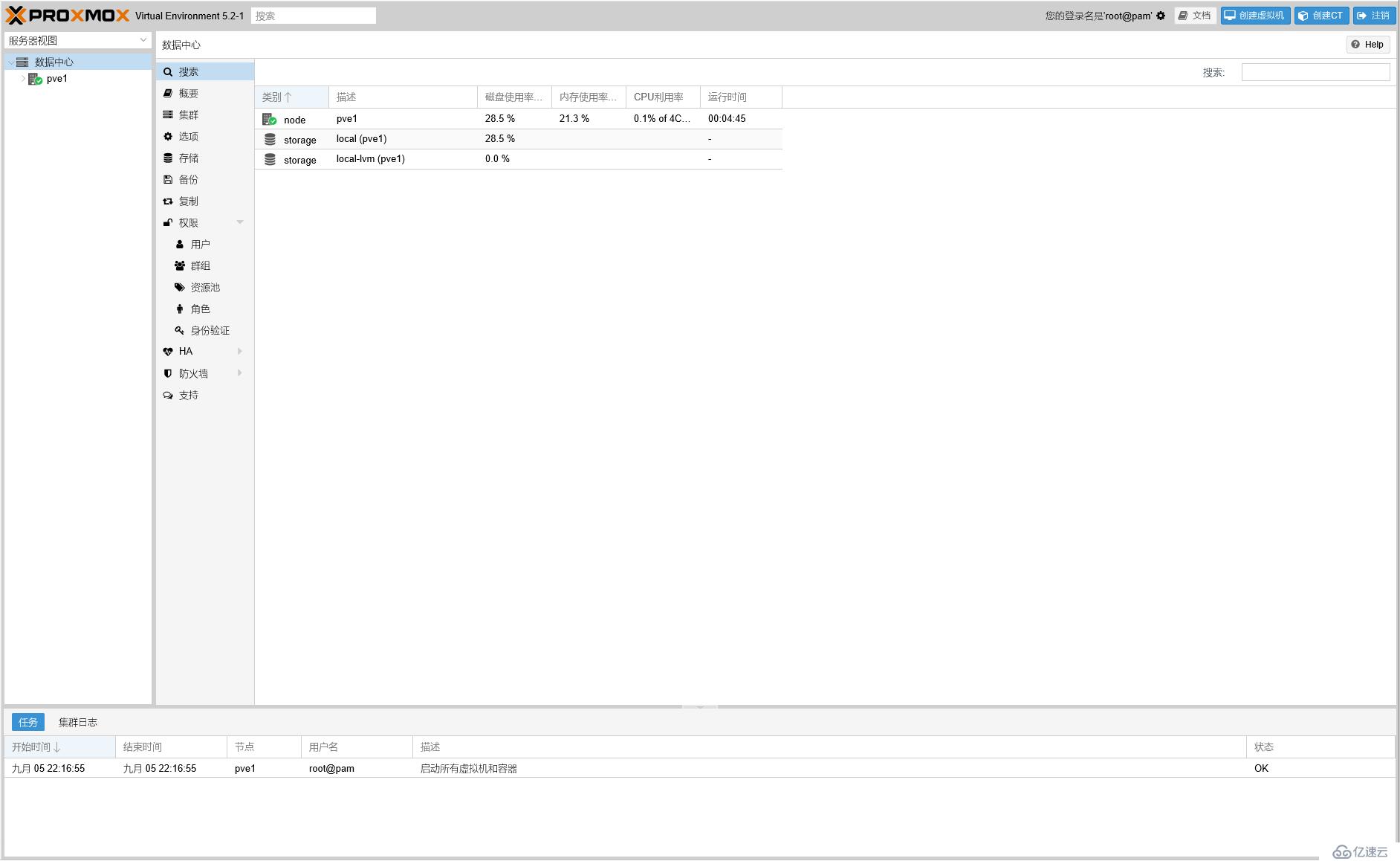
到這里按里上面的方法重復安裝好pve2、pve3兩臺服務器,今天我就介紹到這里下期再見。(未完待續)
免責聲明:本站發布的內容(圖片、視頻和文字)以原創、轉載和分享為主,文章觀點不代表本網站立場,如果涉及侵權請聯系站長郵箱:is@yisu.com進行舉報,并提供相關證據,一經查實,將立刻刪除涉嫌侵權內容。